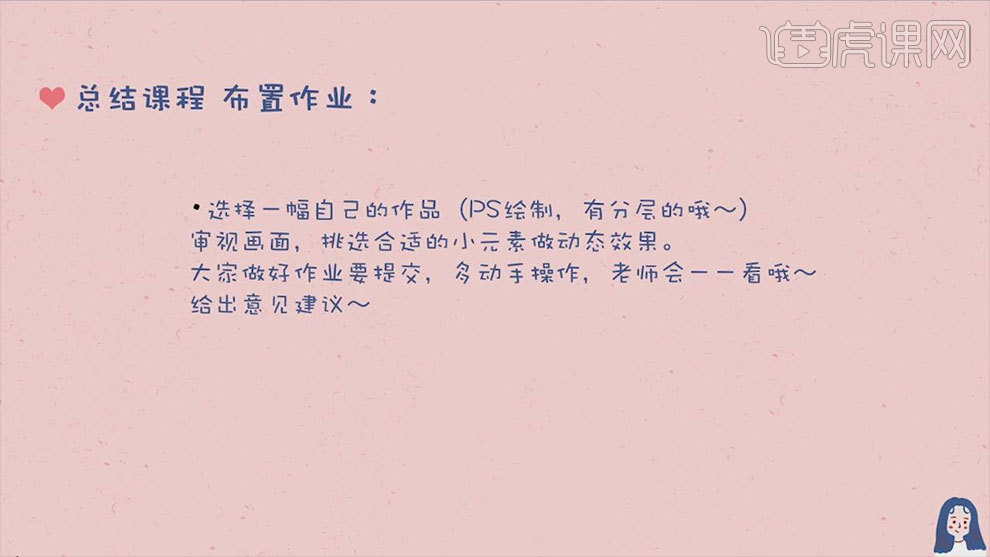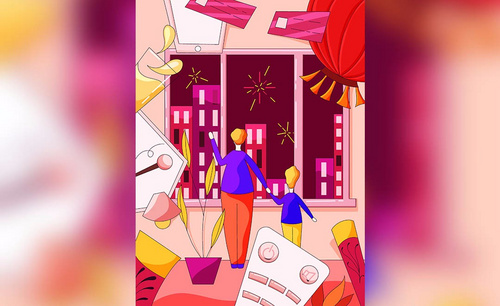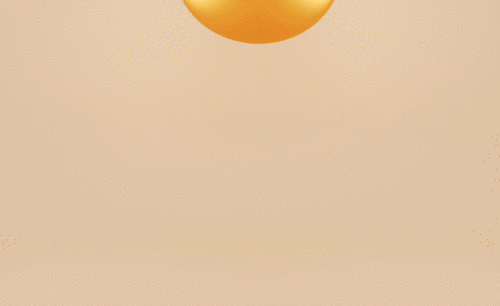元旦插画
元旦一过,预示着新一年的到来,这一天有许多促销活动,因此有许多设计师会以元旦为主题绘制插画或者其它制作,绘制插画或者文字制作需要用到PS这款软件,以下是用PS对“甜蜜元旦节日狂欢”这几个字,字体的制作,一起来看看操作步骤。首先以文鼎圆简体输入这几个字,调整大小、间距、上下,然后设计字体形状,拖入与元旦相关的素材,调整位置,进行相关的设置,作品完成。

PS制作甜蜜元旦节日狂欢字体
1、打开PS,【Ctrl+N】新建画布,选择【文本工具】输入文字,字体:文鼎圆简体。
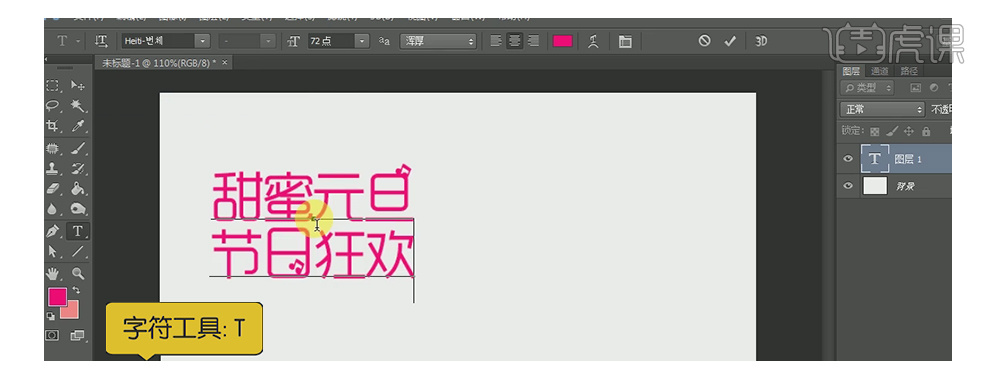
2、【Ctrl+T】自由变换,调整文字大小,文字居中画布。
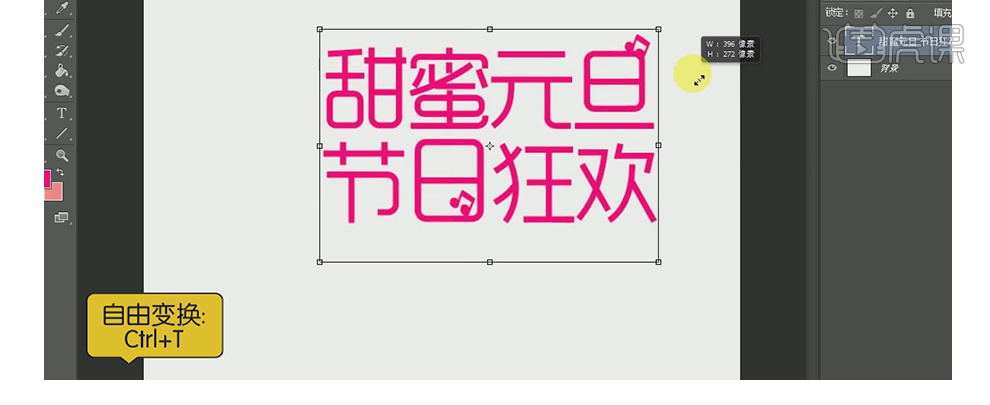
3、菜单栏【窗口】--【字符】,调整字间距【左右:-98】,【上下:132点】。
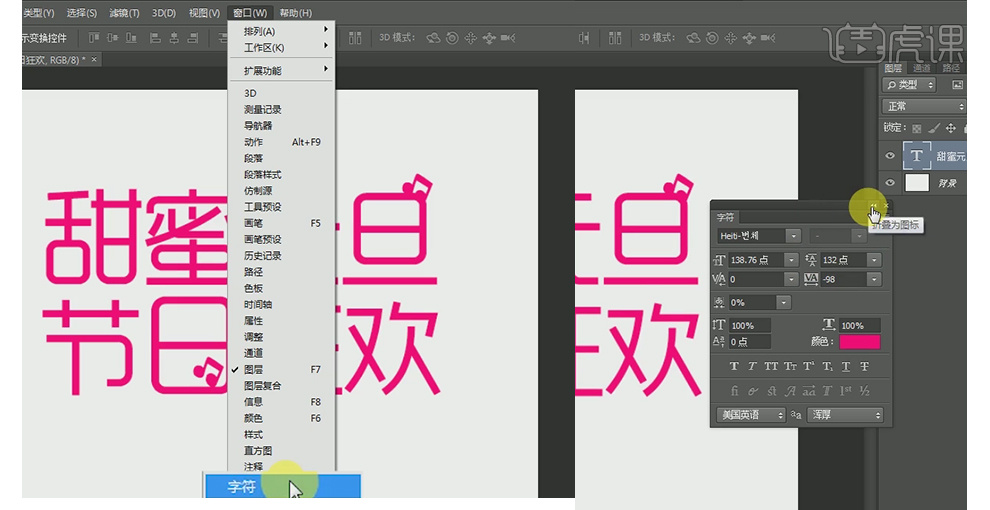
4、选中文字图层右击选择【转为形状】。
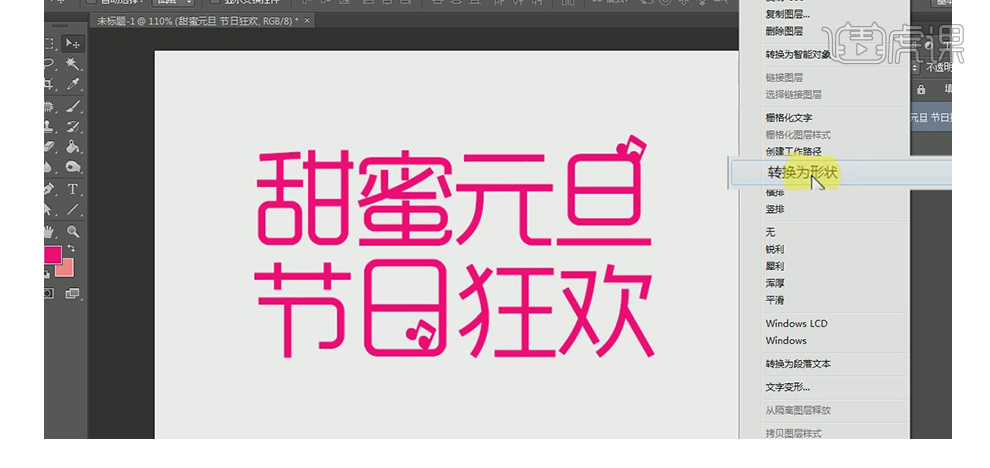
5、选择【直接选择工具】,选择需要拖拽的锚点,移动字和字重合即可。
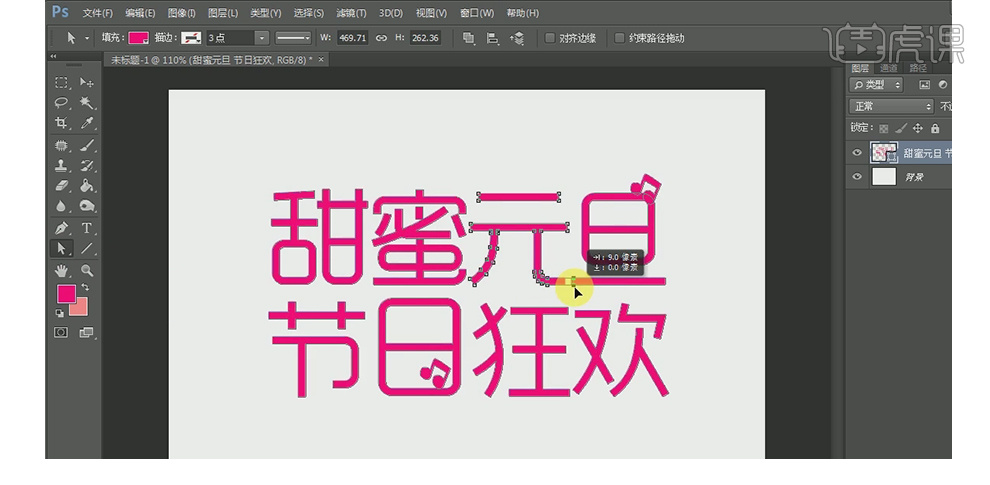
6、拖入与元旦先关是素材,调整大小移动到相应的位置,按【Shift】选择所有图层,再按【Ctrl+G】图层编组,命名:文字。
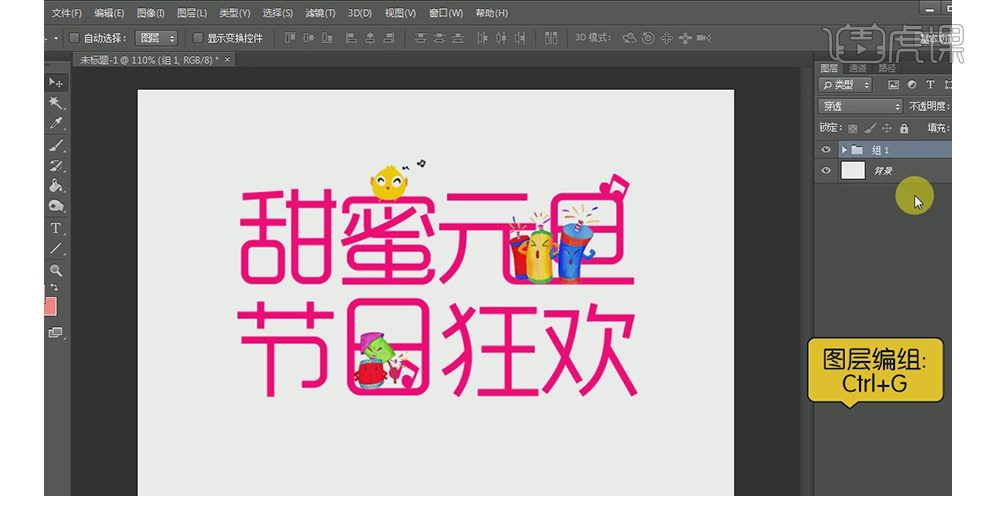
7、【Ctrl+J】复制图层,复制编好的,关闭第一个的【可见层】。
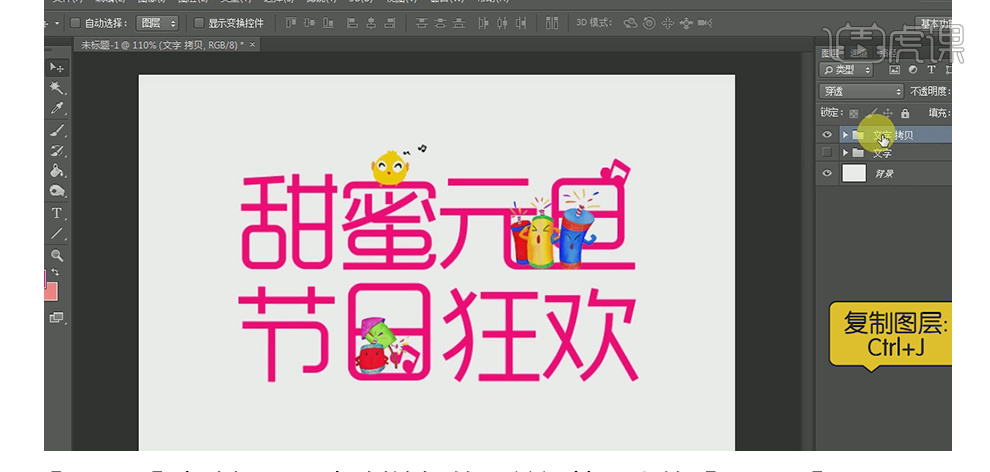
8、选中编好的组,右击选择【转换为智能对象】。
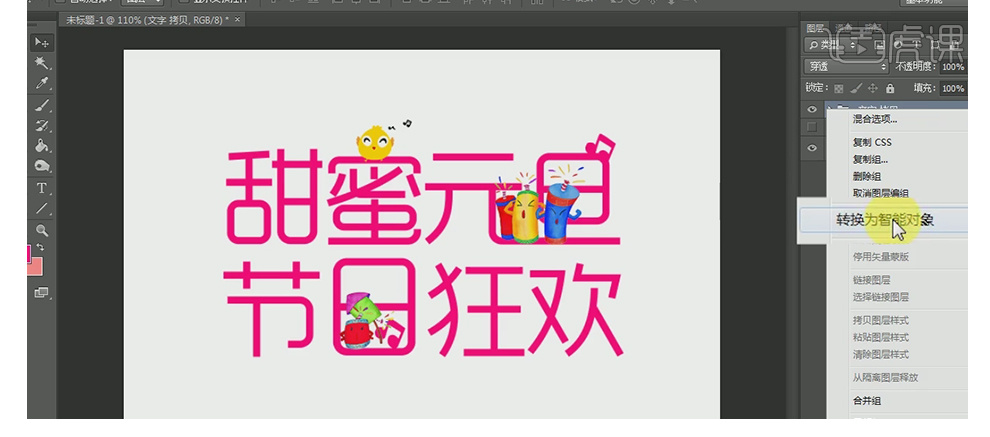
9、选择【移动工具】,选中文字图层,按【Ctrl】+单击图层缩览图调出选区。
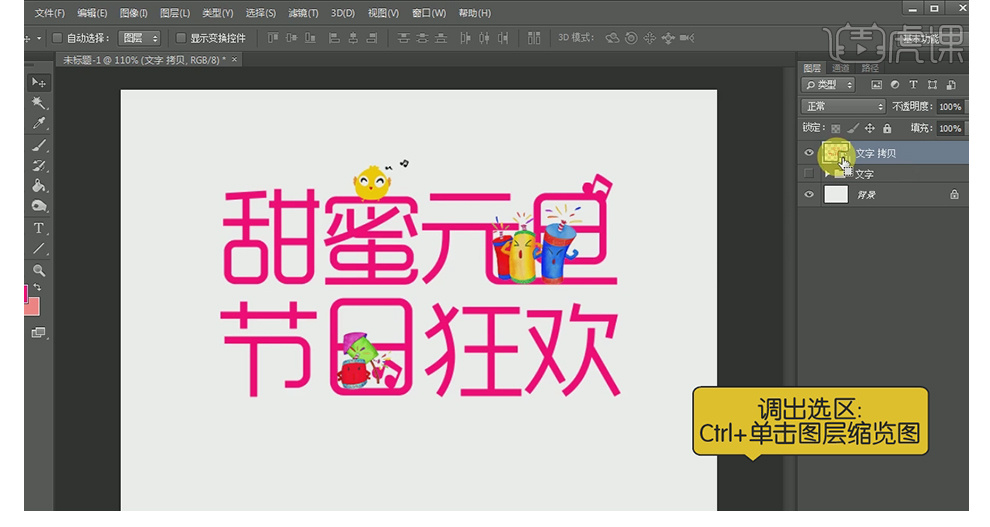
10、菜单栏【选择】--【修改】--【扩展】,扩展:4px。
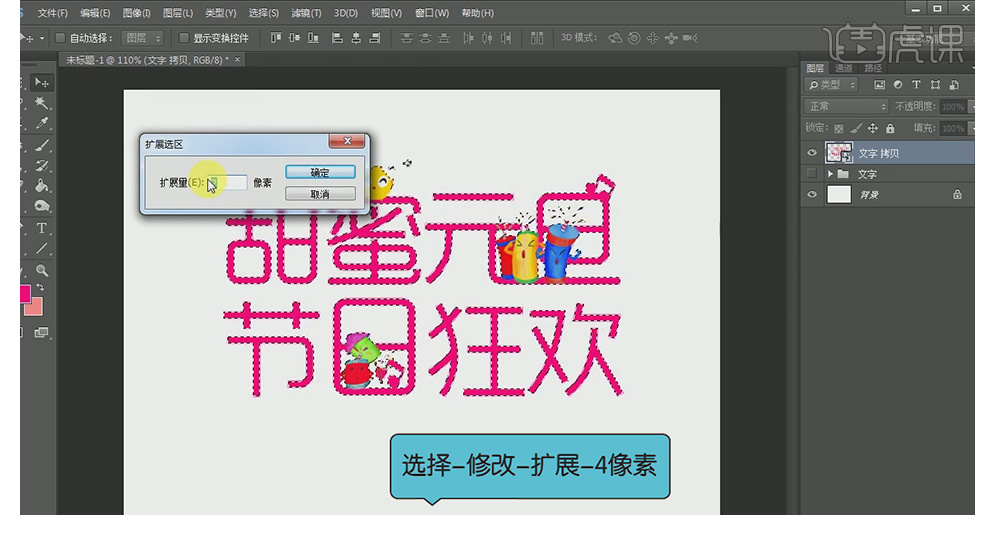
11、先新建图层【Ctrl+Shift+Alt+N】,菜单栏【编辑】--【描边】,描边:1px,颜色是黑色。
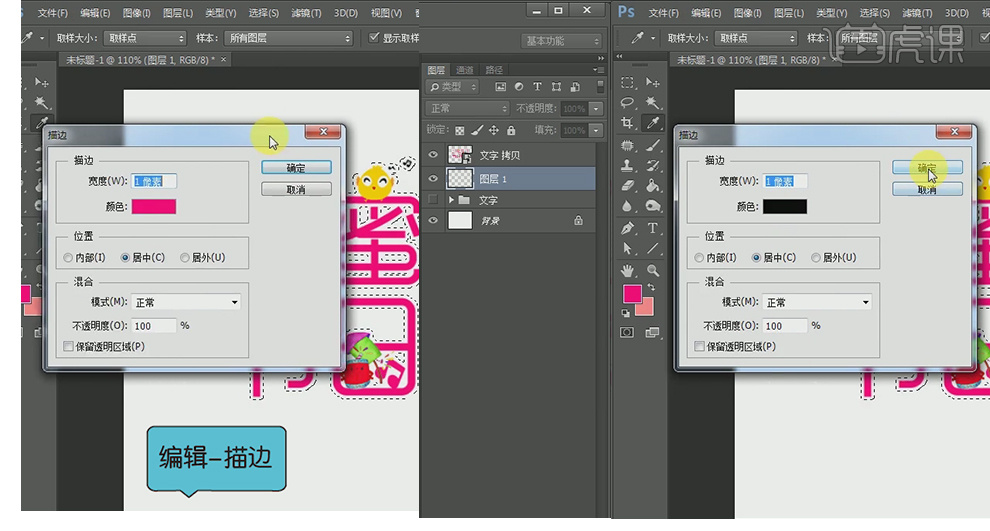
12、选择【移动工具】选中图层1,字的描边向上移动:3px,向左移动:3px。
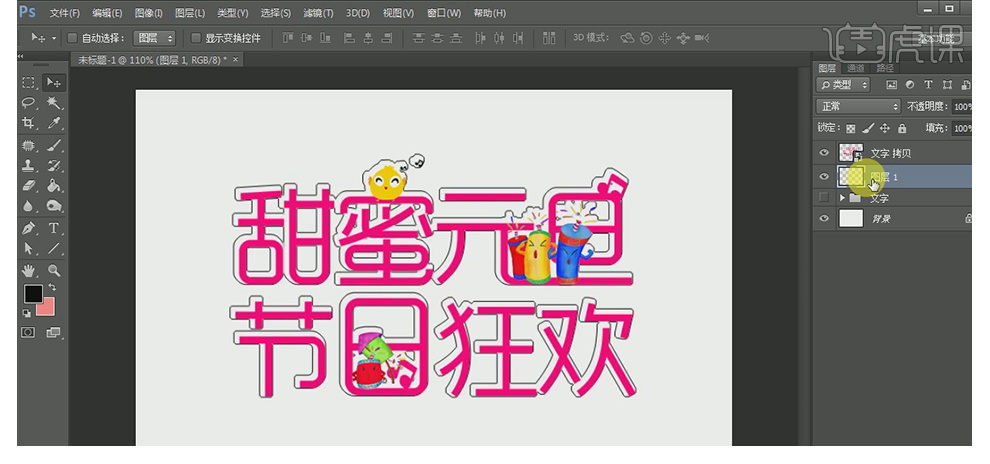
13、选择【橡皮擦工具】,参数如图所示。在字的描边上适当的擦除即可。
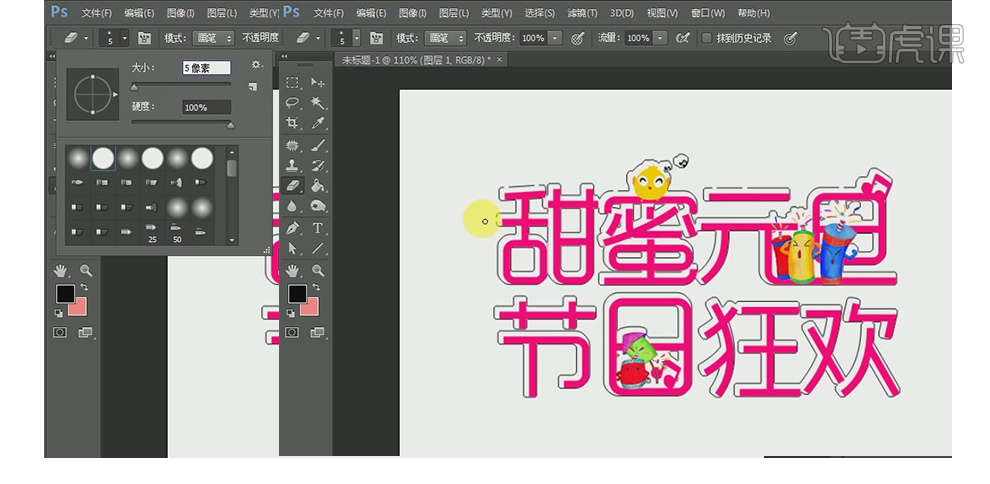
14、先新建图层,然后选择【画笔工具】,颜色黑色,参数如图所示,绘制直线适按【Shift】,出现直线。
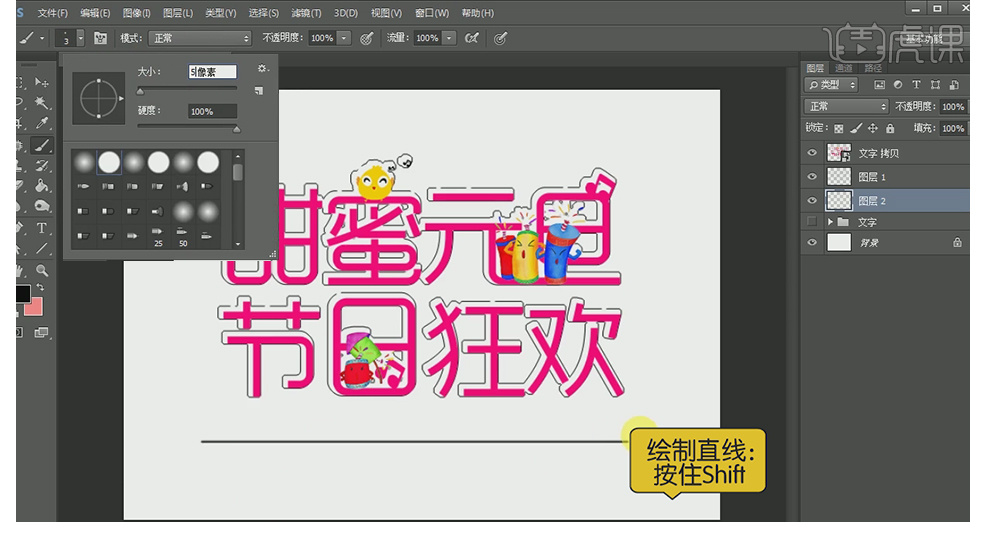
15、选择【橡皮擦工具】参数如图所示,对直线进行擦除调整。

16、选择【文本工具】输入英文,按【Ctrl】+单击图层缩览图,出现选区。菜单栏【选择】--【修改】--【扩展】,扩展:2px,然后新建图层【Ctrl+Shift+Alt+N】,再菜单栏【编辑】--【描边】,描边:1px,颜一样色黑色。步骤如中文字即可。

17、按【Shift】加选2个图层,再按【Ctrl+E】合并图层。

18、【Ctrl+T】自由变换,调整英文字的大小,拖动到相应的位置即可。
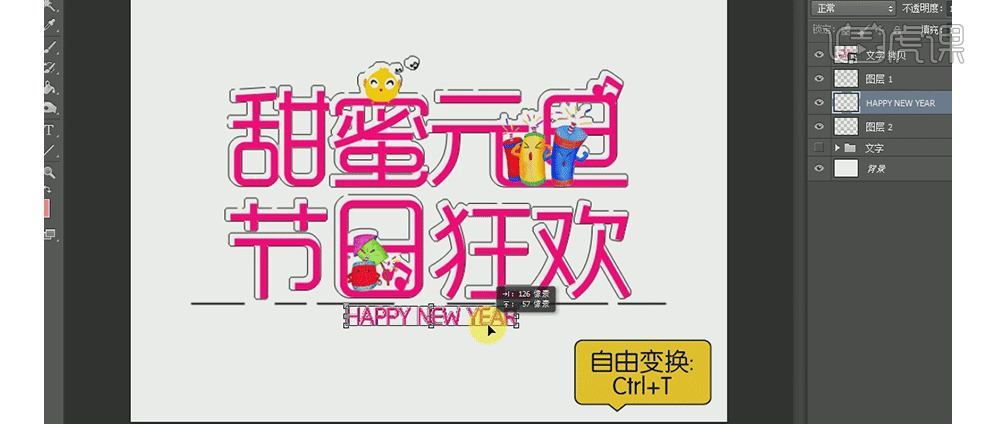
19、按【Shift】加选图层,再按【Ctrl+G】图层编组。
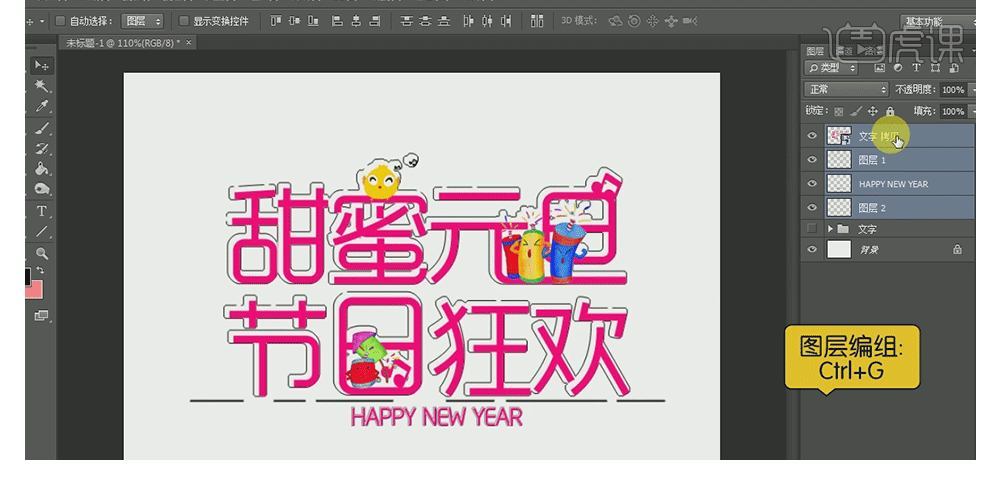
20、选择【椭圆工具】,按【Shift】画正圆。

21、关闭椭圆的【填充】,点击【描边】,颜色与字体颜色一样,描边:3点,线段:直线。
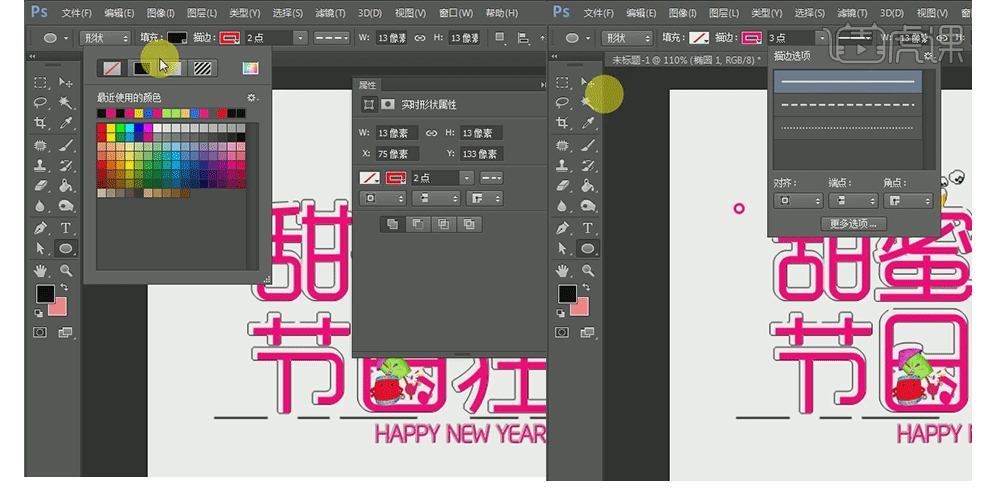
22、选择【路径选择工具】选中画的正圆,按住【Alt】复制并移动,多次复制并移动。

23、选择【文本工具】分别输入【+、-】,分图层复制移动,移动完成按【Shift】加选图层编组即可,对小点缀的+、-,调整颜色即可。

24、调整后,效果展示。

ps怎么设计电商字体元旦好礼
1、打开PS,【新建】画布,使用【文字工具】输入元旦好礼,字体为迷你简汉真广标。
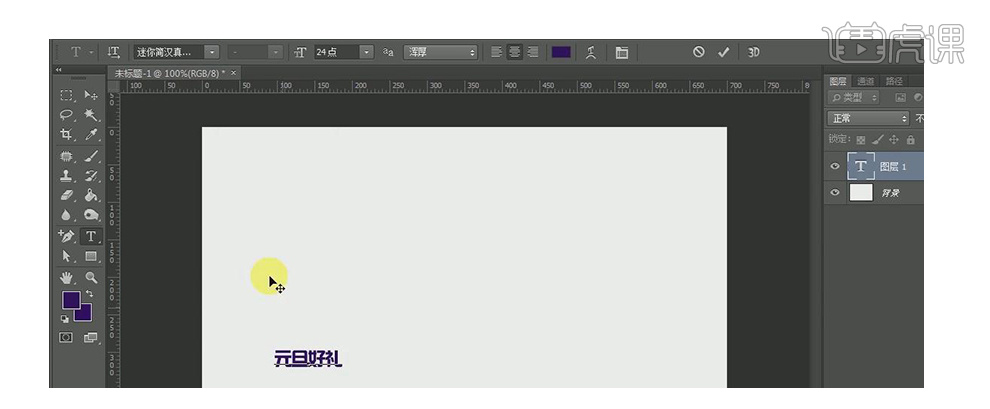
2、【自由变化】文字大小和位置,【右击】-【斜切】,【复制】一层。
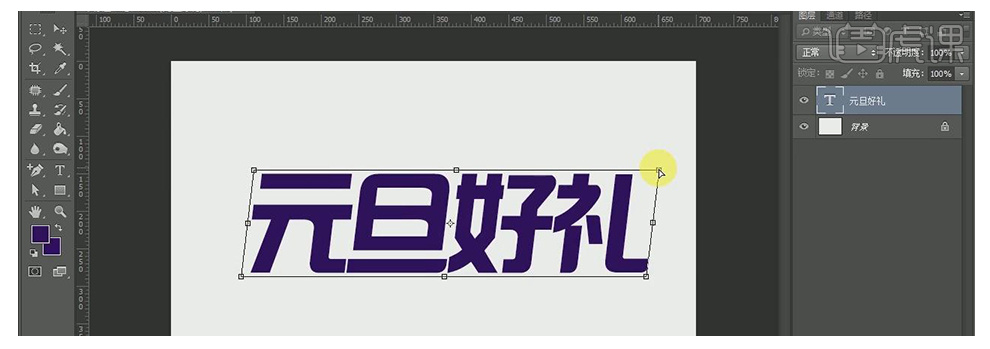
3、将第一层的元旦设置为黄色(ffe00f),好礼设置为白色,第二层文字设置为紫色(370787)。
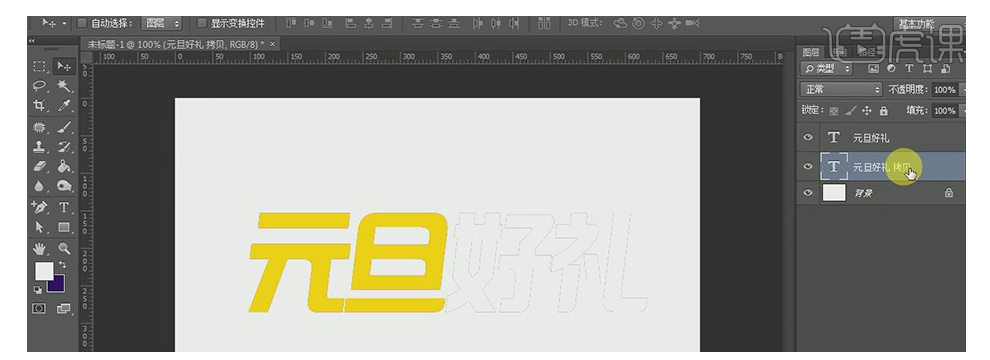
4、选择紫色文字层,【Alt】+【↓】+【→】来移动复制图层做出如图所示效果,然后将复制的图层【合并】。
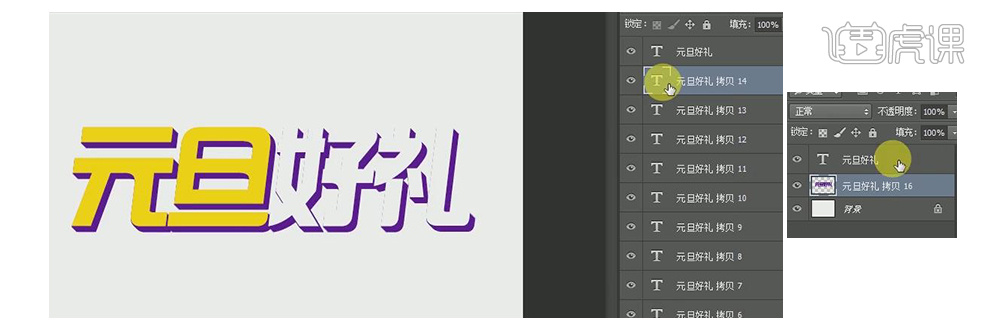
5、将文字图层选中【建组】,点击【添加图层样式】-【描边】,大小为5px,颜色为26025c。
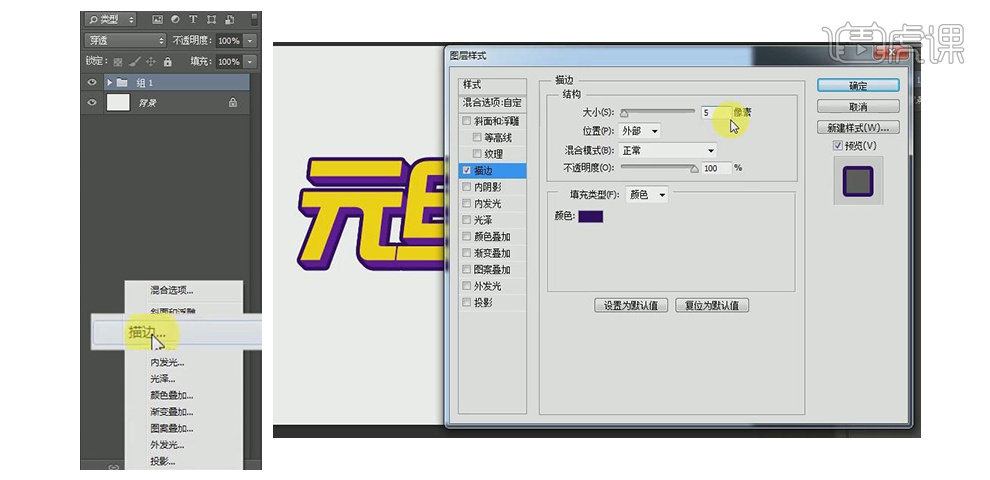
6、使用【矩形工具】,画一个矩形,填充黄色,【自由变换】-【斜切】,按照文字做法做出图中效果并将矩形图层【建组】,【右击】文字组【拷贝图层样式】,【右击】矩形组【粘贴图层样式】。
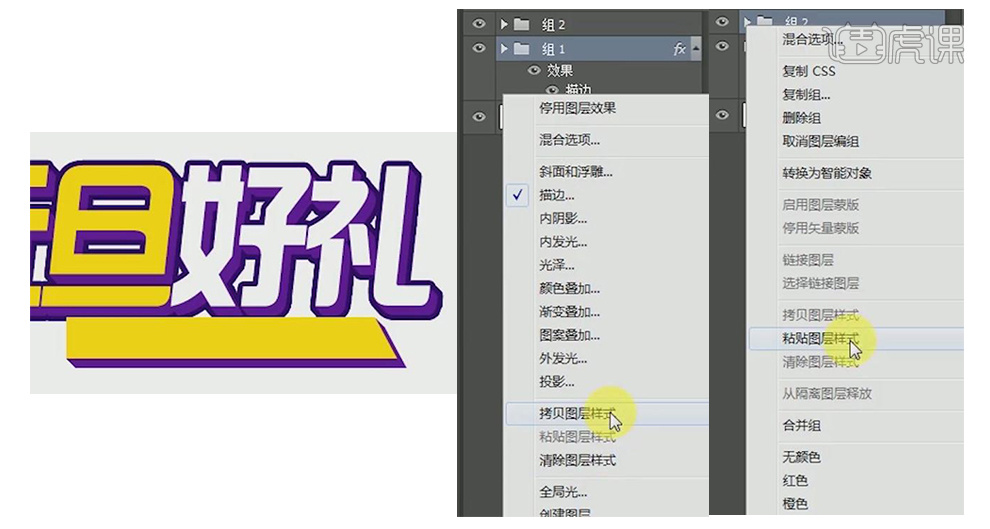
7、使用【文字工具】在矩形上方输入文字,使用【椭圆形工具】在背景层上新建一个椭圆,颜色为9d1fb8。

8、【复制、移动】椭圆,颜色逐步加深,并将所有椭圆形建组。
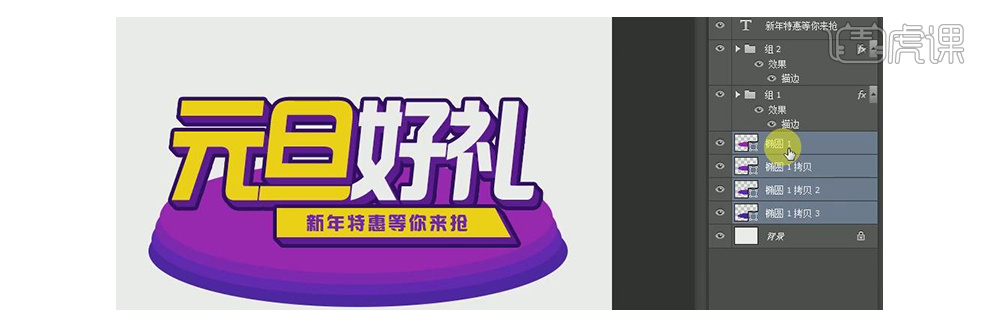
9、在背景层上【新建图层】,填充颜色24005a,再【新建图层】,使用柔光画笔,颜色为d71de3,画出如图所示效果。

10、【新建图层】,使用上述画笔再画一个圆点,【自由变化】拉伸圆点,【复制、移动、对称】做出图中效果。
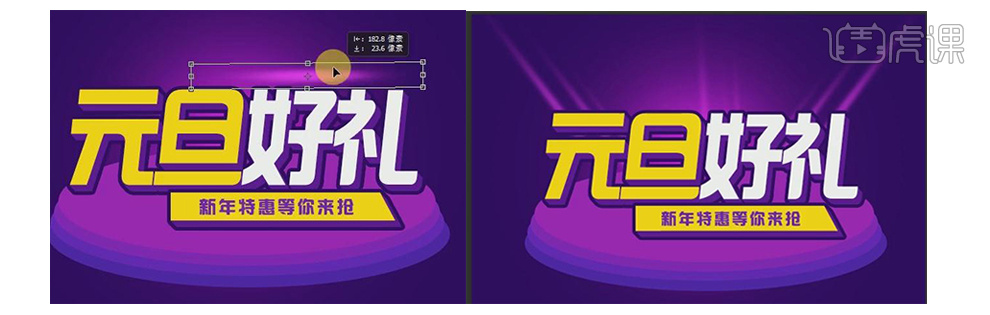
11、【新建图层】,使用硬边画笔,透明度为18%,画出图中效果。

12、在文字图层上方【新建图层】,使用柔边画笔,颜色为白色和如图所示效果。

13、上图的制作过程。
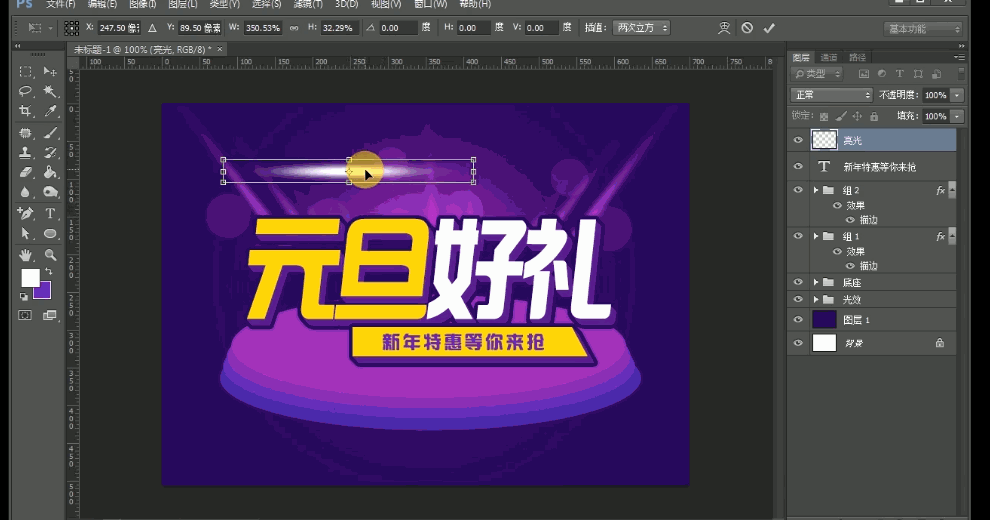
14、将礼物盒素材放入,【调整色相/饱和度】,色相为-81。
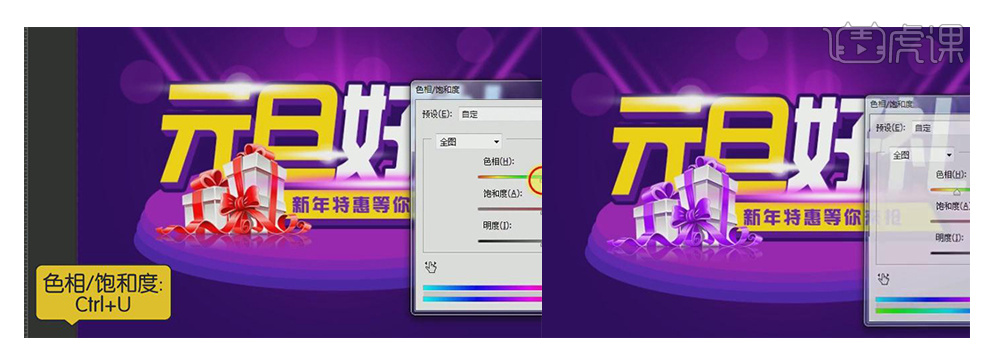
15、将彩带条素材放入,【调整】得到如图效果。

用Procreate的元旦跨年节日设计插画
1.打开【Procreate】,新建【画布】,打开草图素材,降低不透明度。新建【图层】,选择【单线笔刷】,选择一个深色,先勾勒遥控器的线稿,在终点的时候长按就会变成直线。
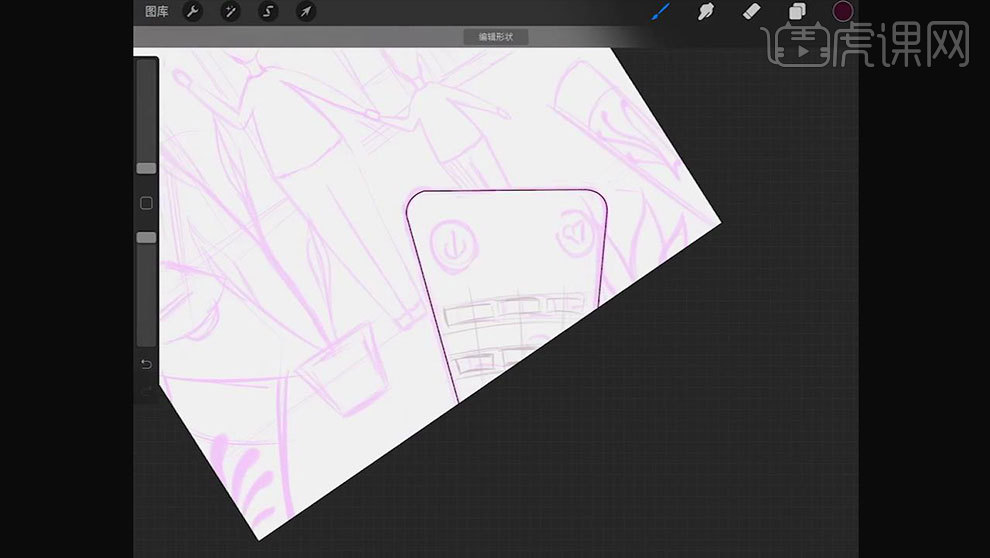
2. 接着对边画一个圆,在终点长按,再单击屏幕,就会变成正圆。然后继续用【单线画笔】画按键。
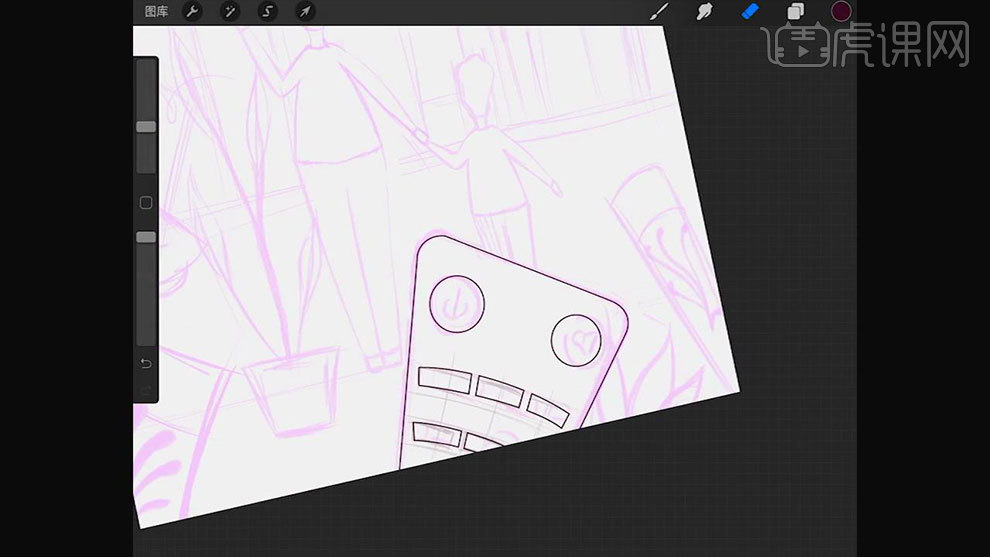
3. 接着继续用【单线画笔】勾勒爆竹、祝福语标签、灯笼、灯、植物、话筒、电视机,画完后将多余的地方擦掉。效果如图示。
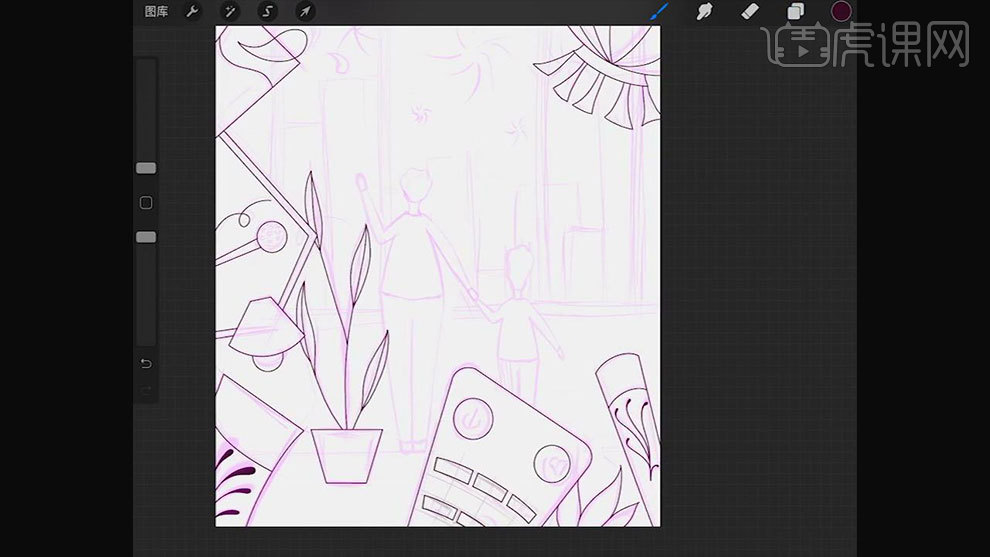
4. 接着继续用【单线画笔】勾勒人物的线稿。接着选择画面物体以为的背景,【操作】-【画笔】-【绘图参考线】,选择【2D网格】,来画窗户的直线。擦掉多余的线条。
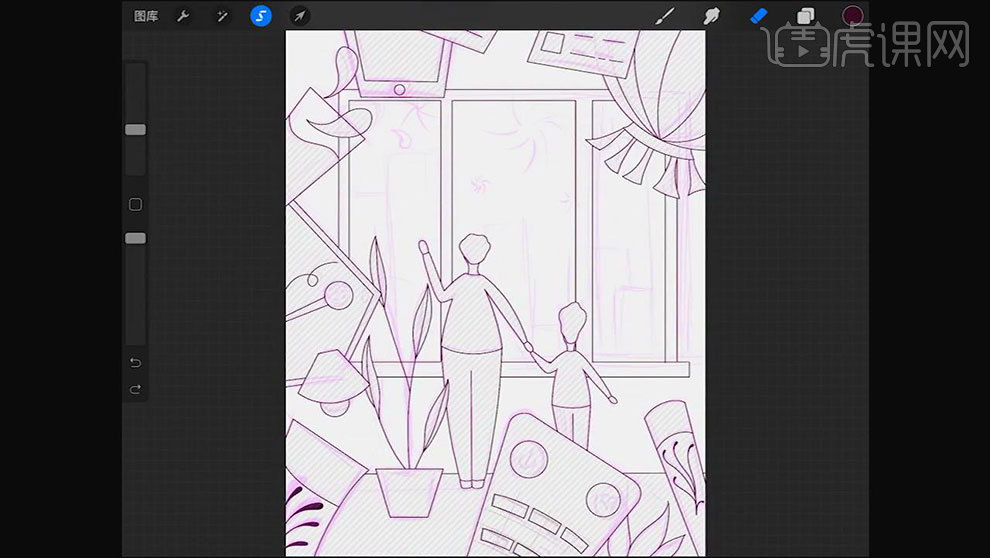
5. 接着继续用【单线画笔】画窗外的建筑,绘制效果如图示。
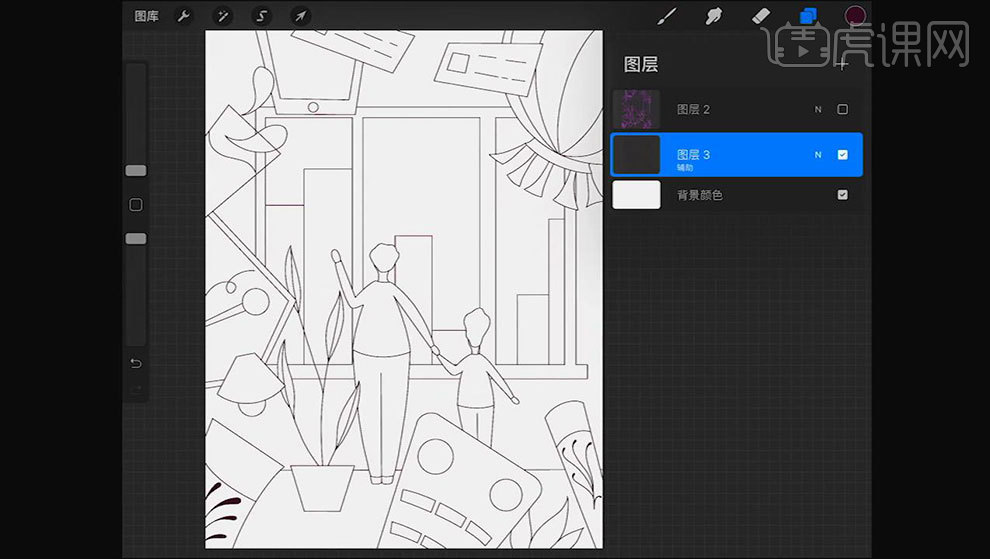
6. 接着单击人物线稿图层,点击【参考】,在下方新建【图层】,开始填色。配色效果如图示。
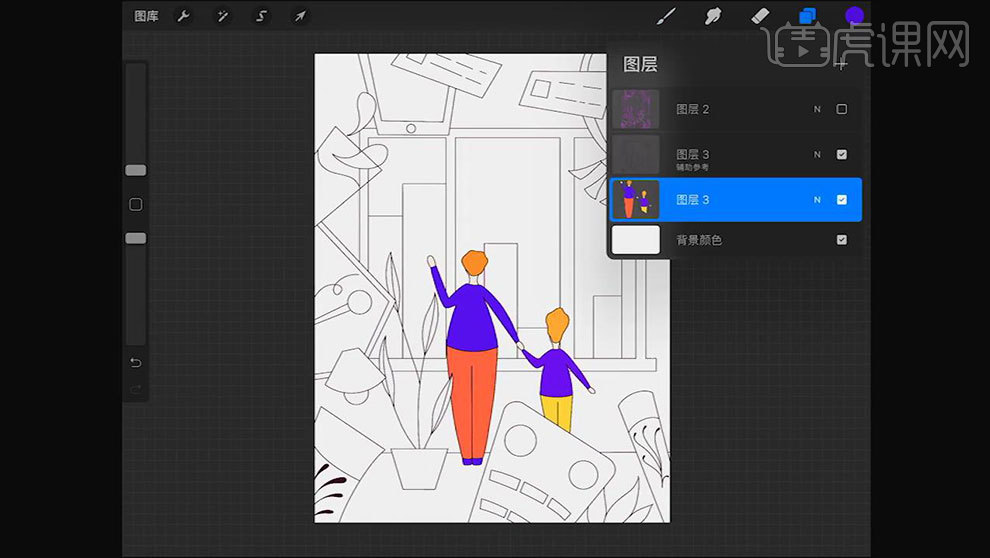
7. 然后用同样的方法继续给画面的剩余物体铺底色,效果如图示。
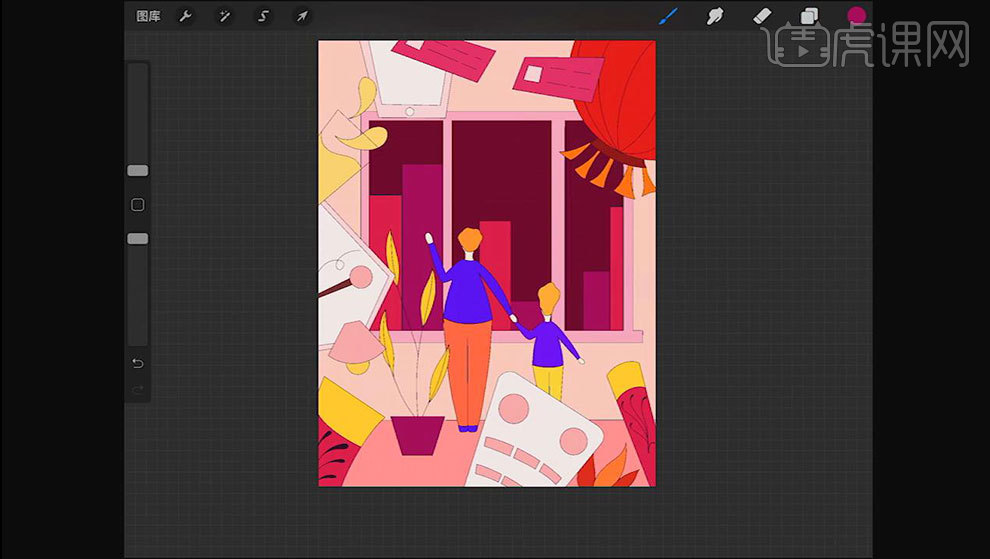
8. 接着选择需要绘制的区域,选取的原则是:不相连。新建【图层】,模式为【多倍】,吸取头发的颜色,来画头发的阴影。
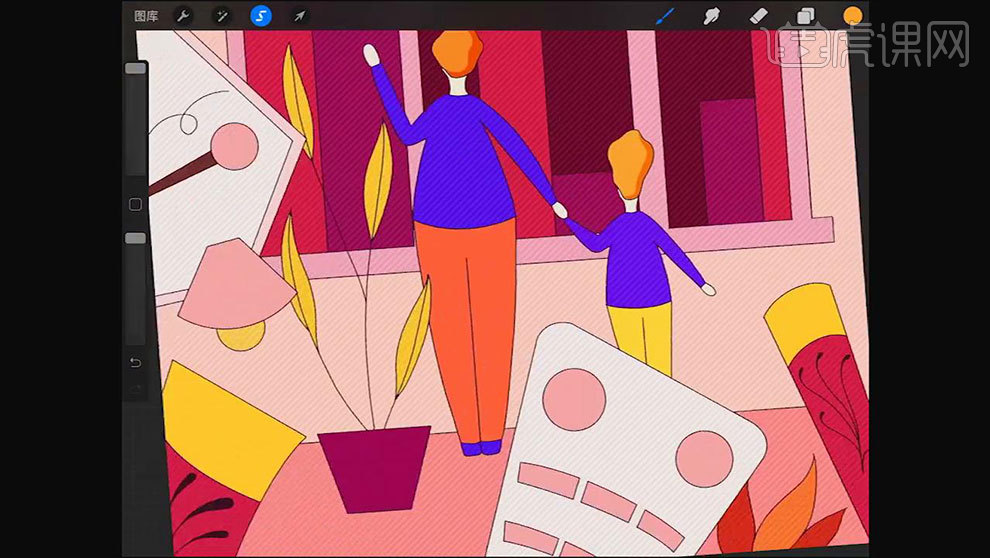
9.然后再继续画裤子、烟花,接着选择花盆,新建【图层】,模式为【屏幕,画花盆的亮面,遥控也是先画亮面,再画暗面。
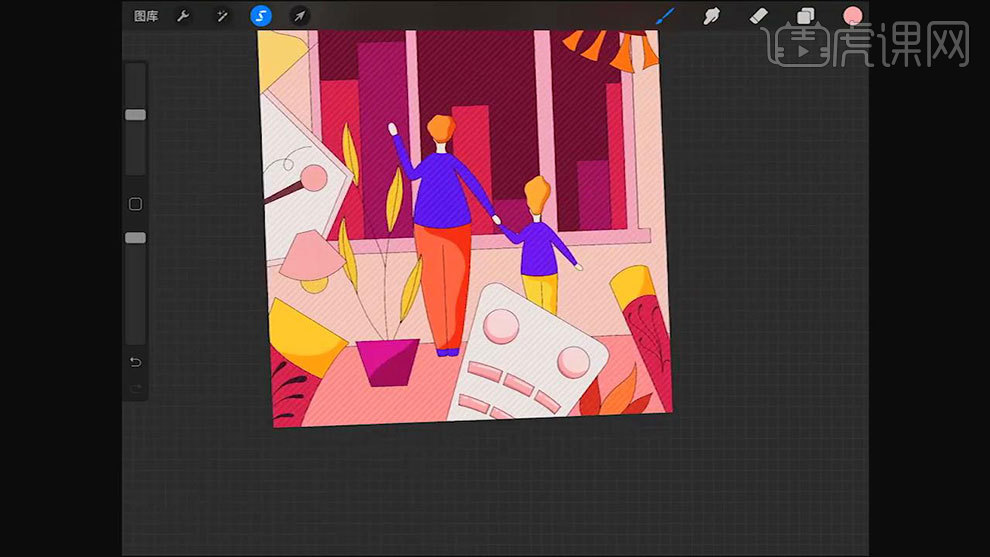
10. 接着再给头发画亮面,增加一个层次感。然后再用同样的方法画其他物体的亮暗面,效果如图示。
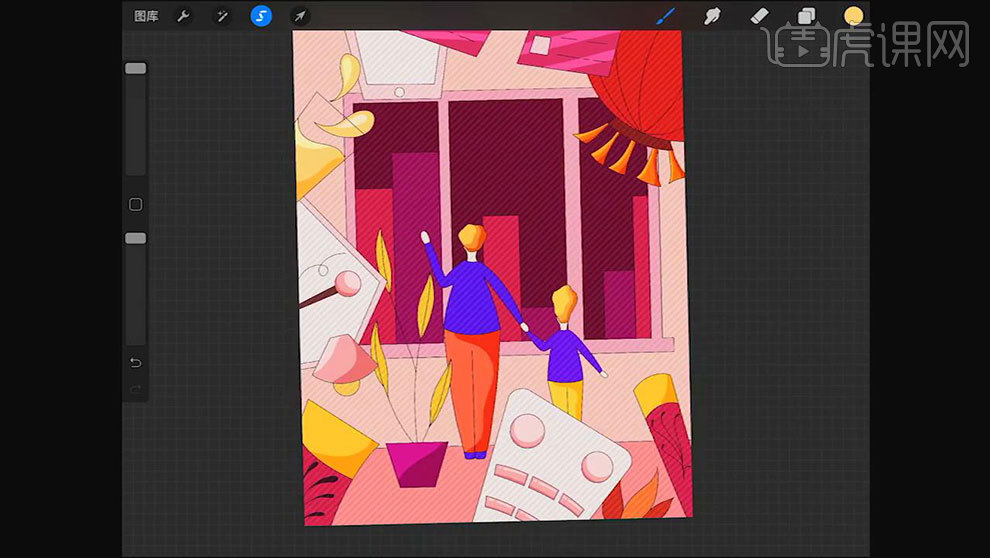
11. 新建【图层】,用【线笔】给遥控画一些图标。然后继续给窗框、手机、地面、灯笼画上明暗面。
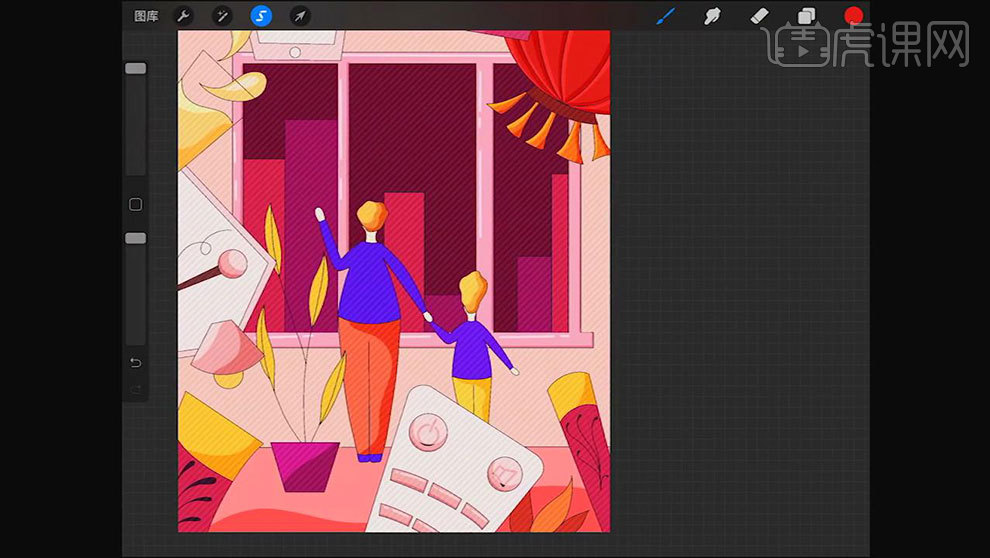
12.接着选择建筑,新建【图层】,吸取建筑的颜色,将颜色调亮,选择【硬气笔】来画直线,再用【橡皮擦】擦出窗户。
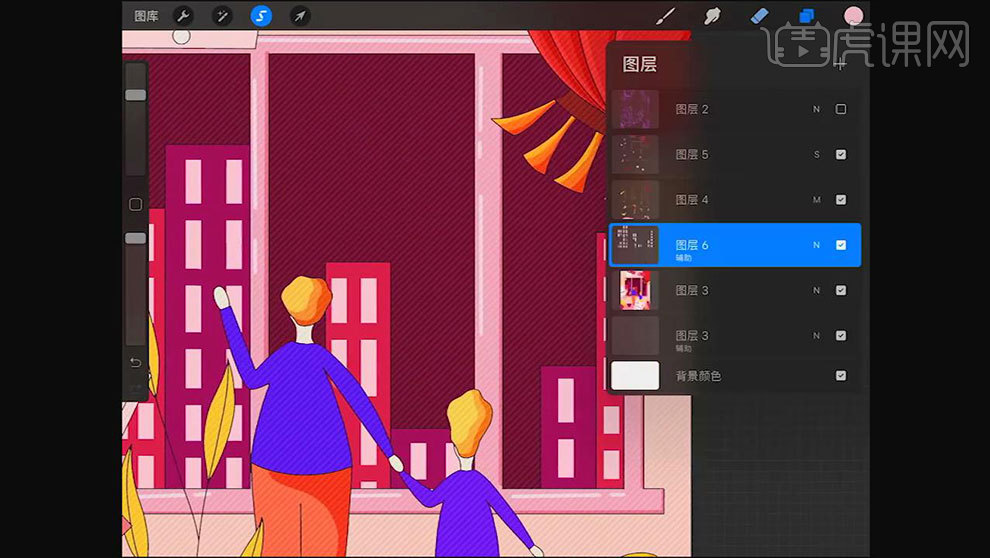
13. 接着选择【Alpha锁定】,给部分窗户画出关灯效果。然后再给建筑画上明暗,效果如图示。
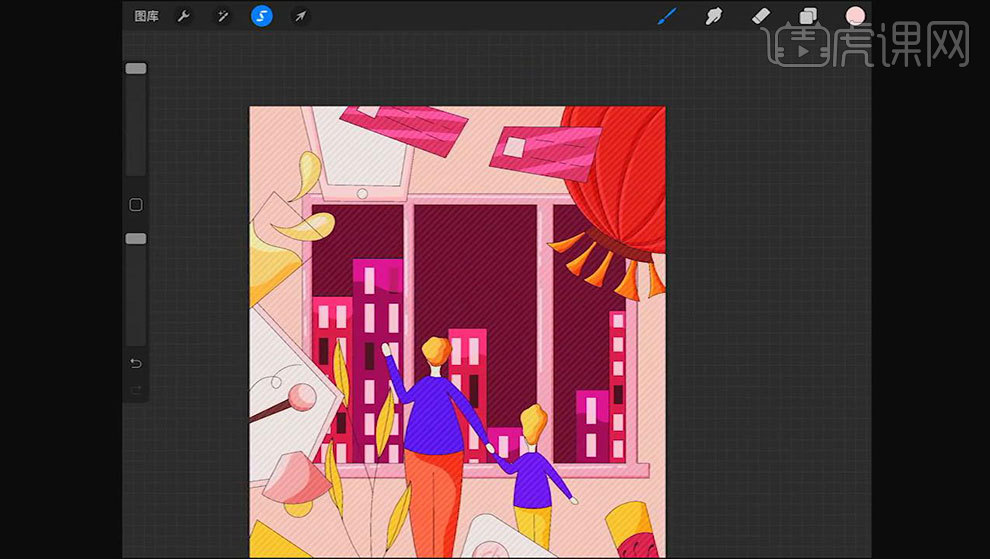
14. 新建【图层】,选择书法中的【单线】,来画窗外的烟花。画好一组后,进行【拷贝】、【粘贴】,旋转大小和角度。然后再给墙面画阴影。
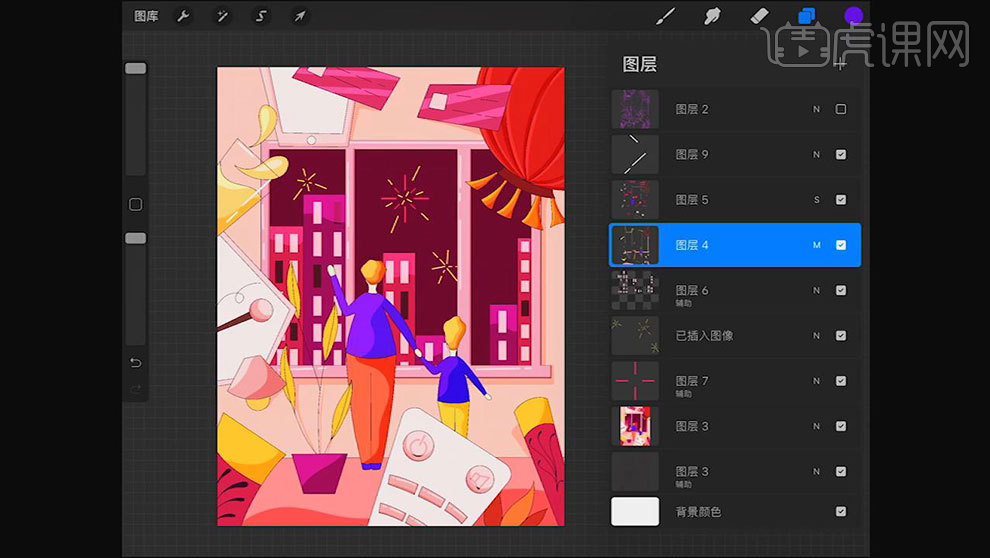
15.最终效果如图示。
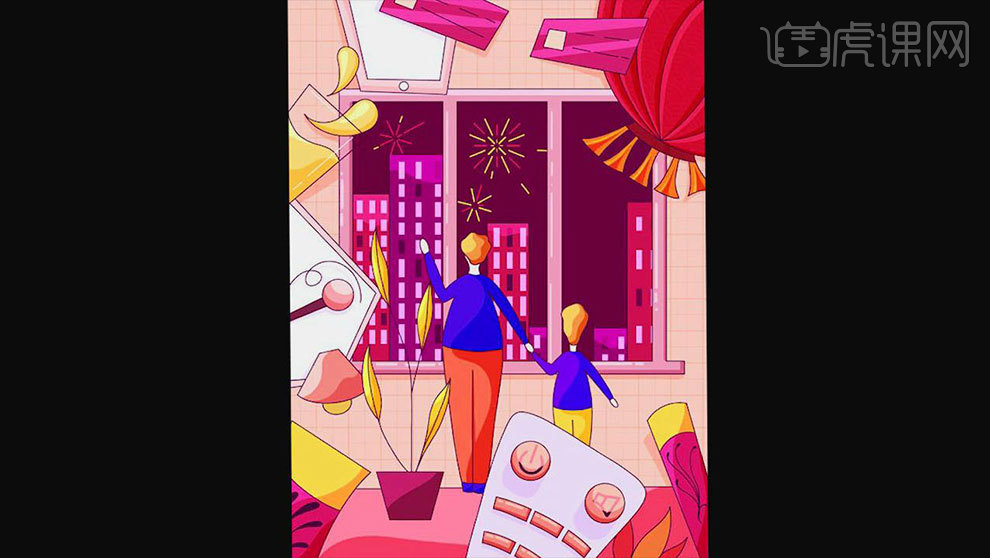
怎么用PS板绘元旦快乐插画
1.打开软件PS,新建一个画布在新建图层使用【画笔工具】在绘制出草图的轮廓线。
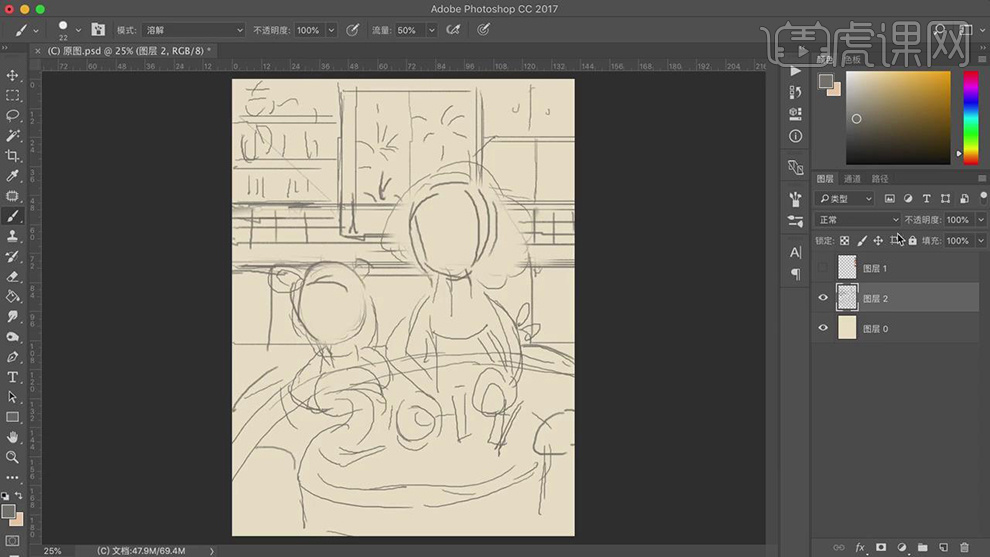
2.在将线描图层的【不透明度】降低,在使用【椭圆工具】绘制出人物的脸部和桌子的形状进行上色。
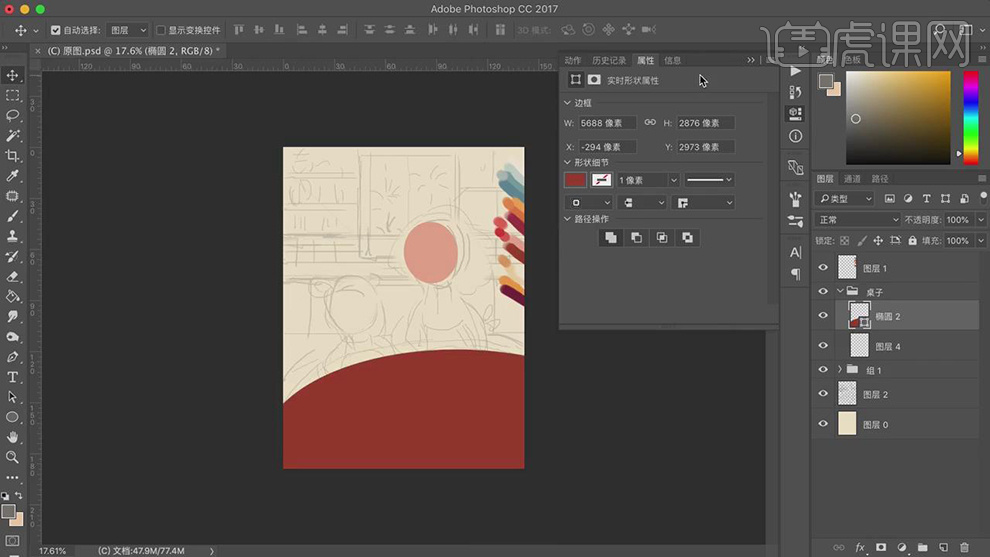
3.在使用【椭圆工具】在绘制出人物的身体和另一个人物的头部和身体的形状。
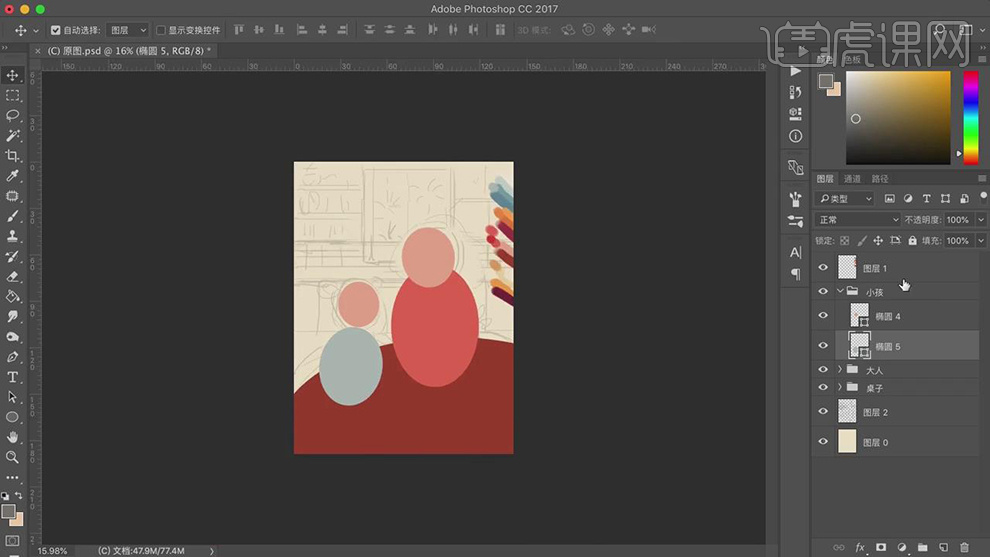
4.在使用【矩形工具】在绘制出背景里面的矩形,填充粉色和橙色。
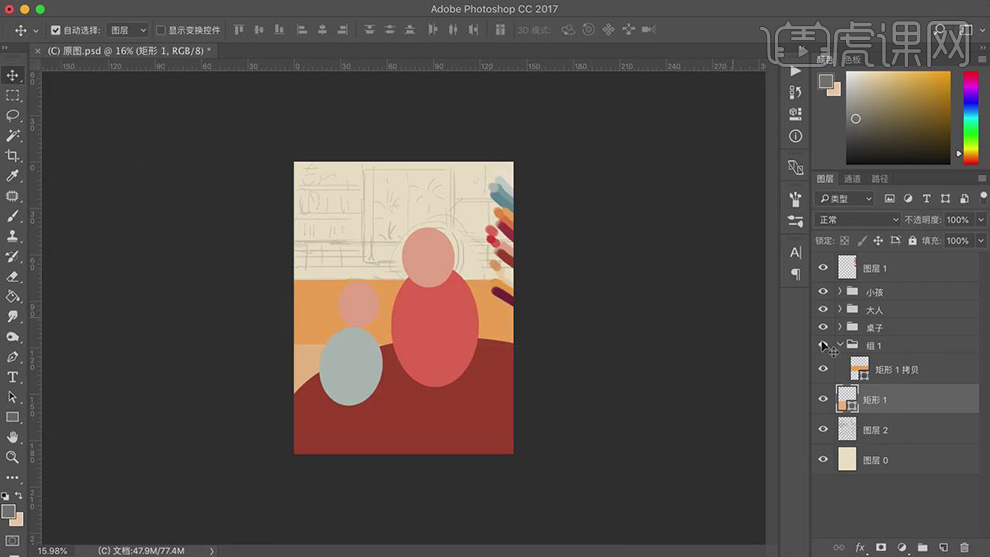
5.在使用【矩形工具】在分别绘制出背景上的各个矩形填充不同的颜色。
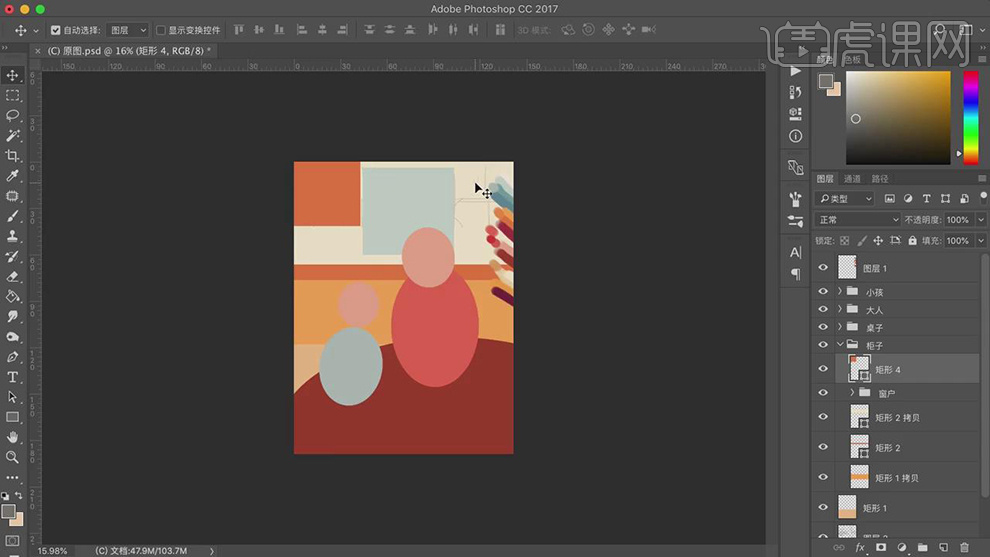
6.在使用【钢笔工具】绘制出被桌子遮挡的路径建立选区在删除选区,在新建图层使用【钢笔工具】在绘制出胳膊的路径在【Ctrl+T】选中右键选择填充选区。
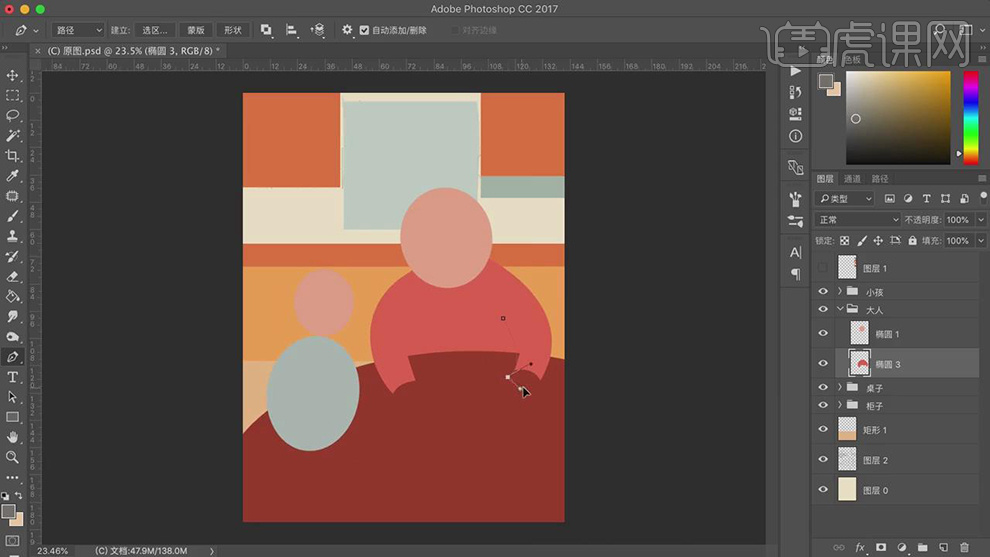
7.在【Ctrl+T】选中椭圆的脑袋在右键选择【变形】调整脸部的形状。
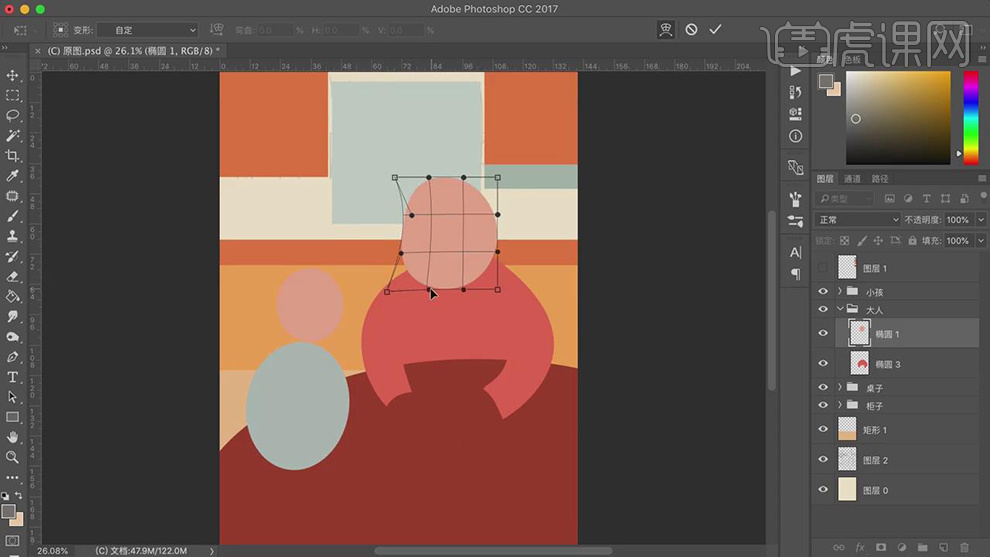
8.在新建图层使用【钢笔工具】在绘制出头发的各个路径的轮廓,在右键选择【填充路径】,在选择颜色填充在右键选择【删除路径】。
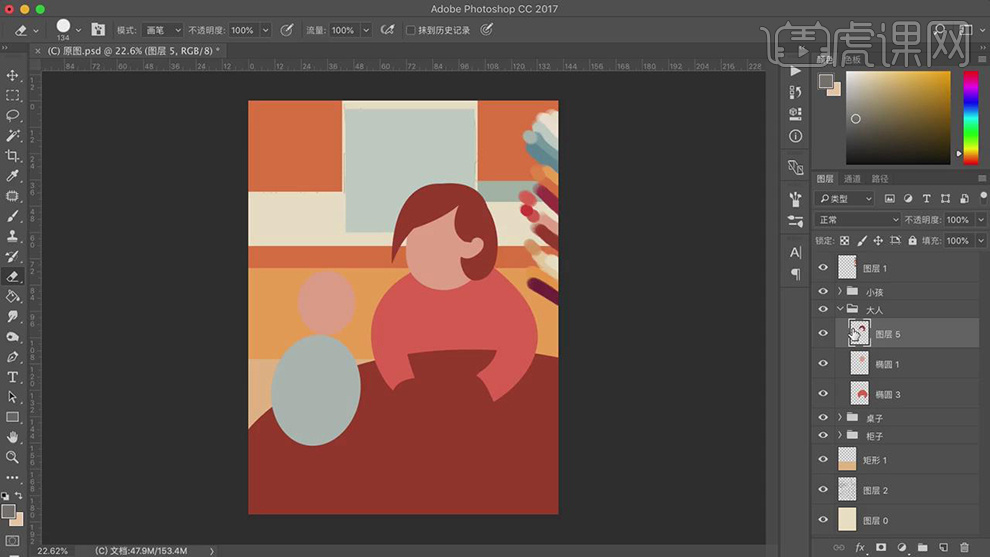
9.在使用【椭圆工具】在绘制第三个人物的头部和身体。
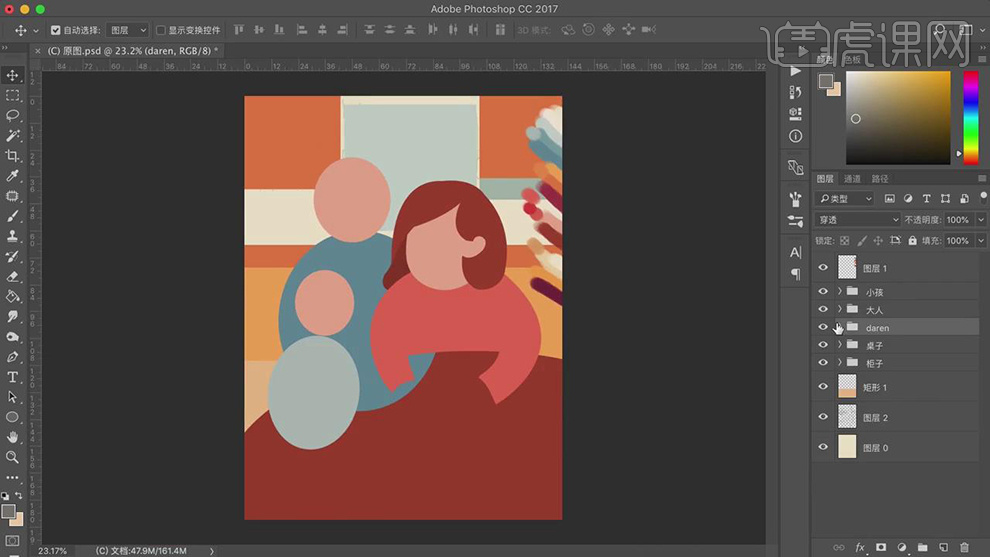
10.在新建图层使用【钢笔工具】在绘制出脖子和两个胳膊的路径在右键选择【填充路径】,在使用【钢笔工具】在身体的椭圆图层上绘制出被桌子遮挡的身体的形状路径右键选择【删除】。
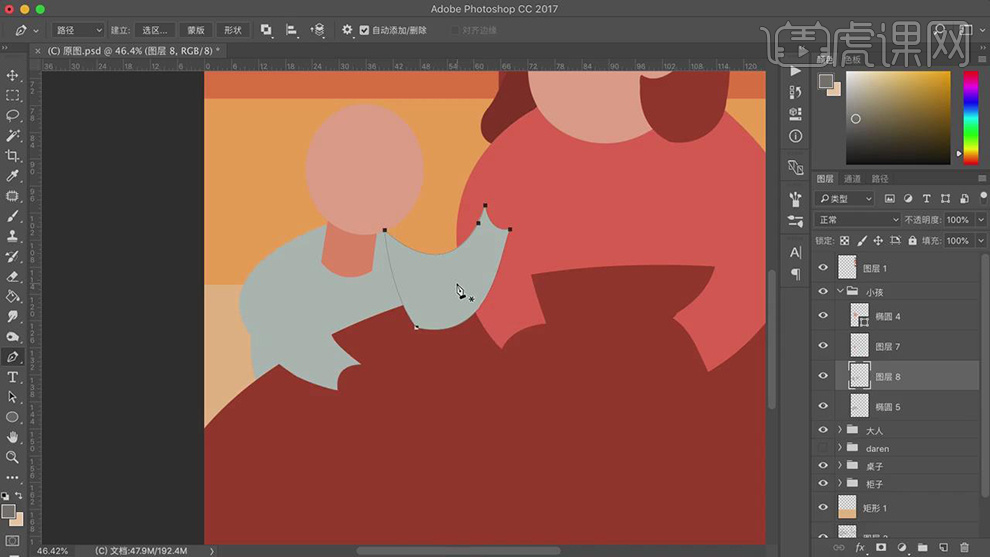
11.在新建图层使用【钢笔工具】在绘制出小孩的头发的形状路径,在右键选择【填充路径】。
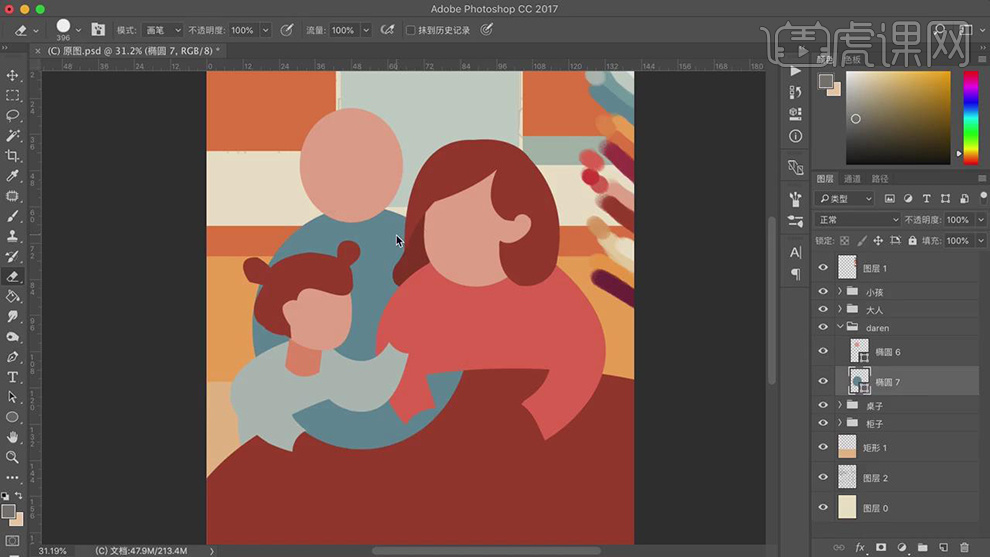
12.在新建图层使用【钢笔工具】在绘制出头发的轮廓和每个人物的手的形状路径,在右键选择【填充路径】。
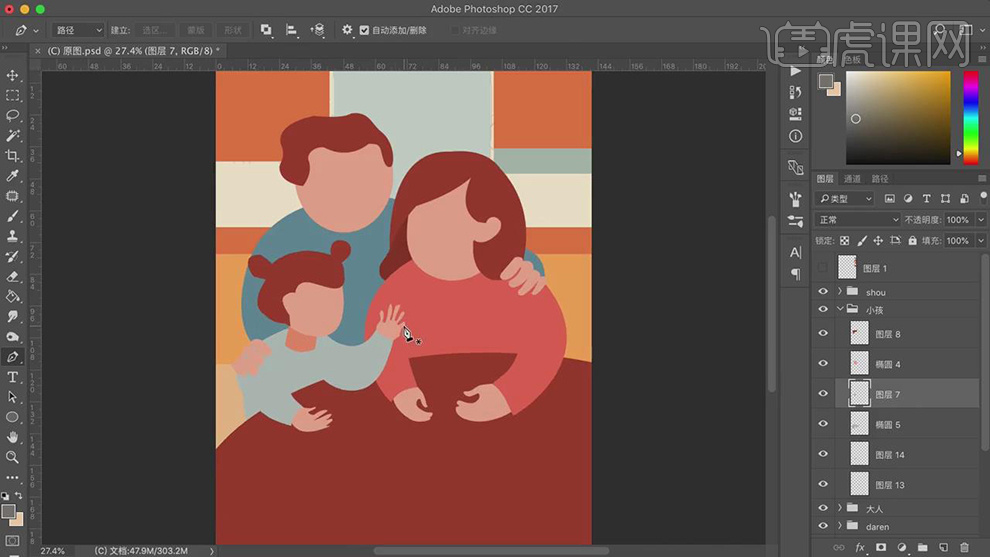
13.在使用【椭圆工具】绘制出上下的两个椭圆在填充不同深度的橙色,在使用【矩形工具】在绘制出圆柱的中间在调整图层顺序。
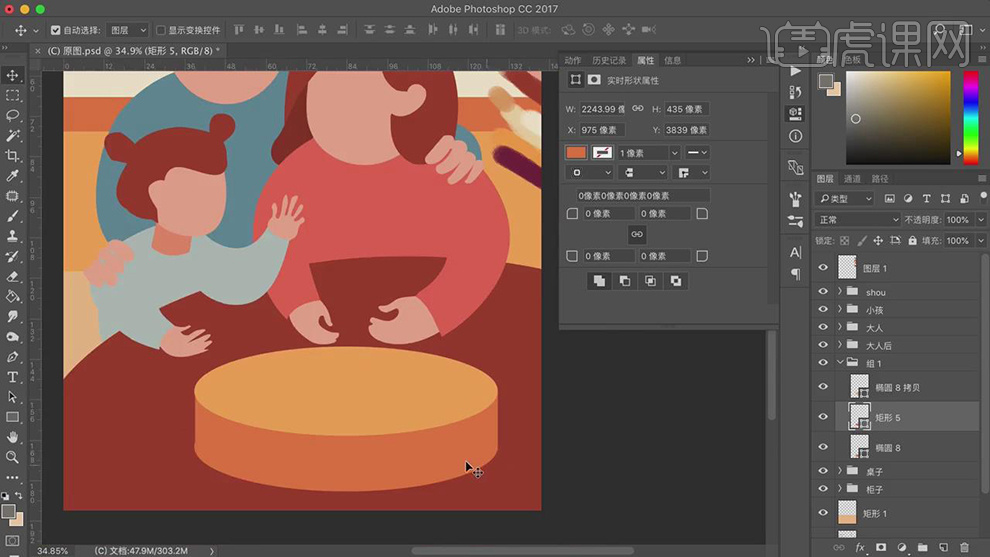
14.在新建图层使用【钢笔工具】在分别绘制出2019的形状路径,在右键选择【填充路径】。
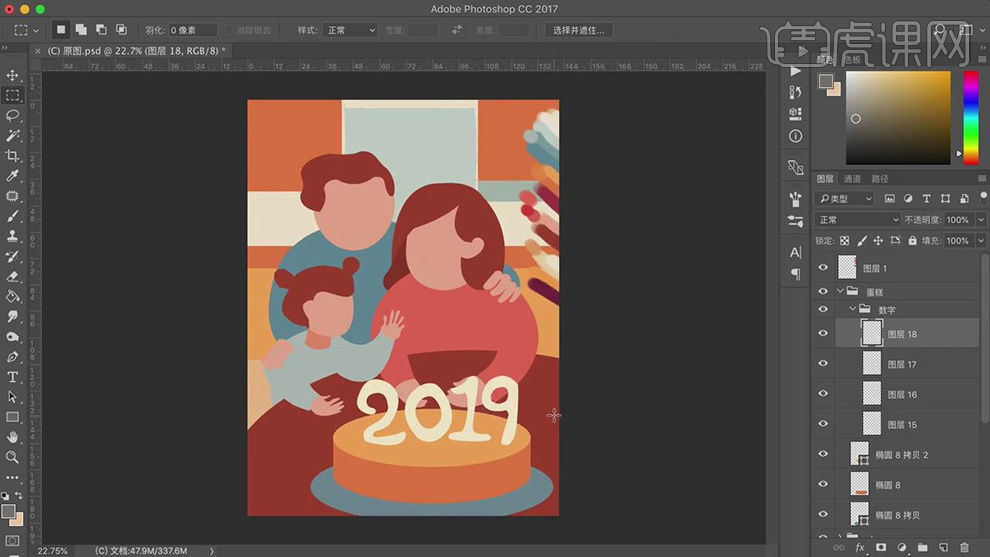
15.在使用【画笔工具】在给头发图层上绘制出头发上的浅色的噪点,在新建图层作为头发图层的剪贴图层,在使用【钢笔工具】绘制出头发的路径在右键选择【填充描边】。
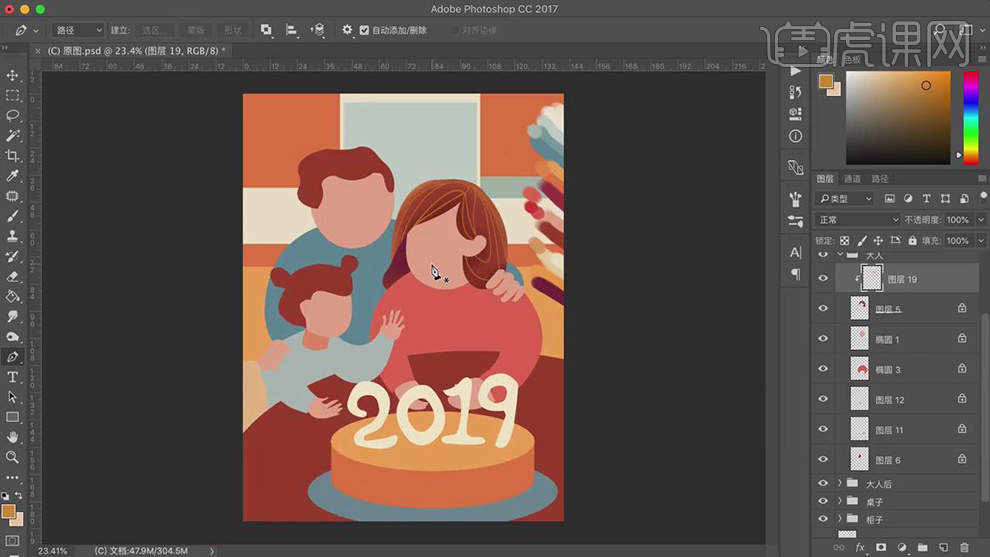
16.在使用【画笔工具】给人物的脸上的图层也添加噪点,在使用【椭圆工具】绘制两个椭圆放在一起错开一点在对前面的椭圆建立选区在删除前面的椭圆路径绘制出眼睛的形状。
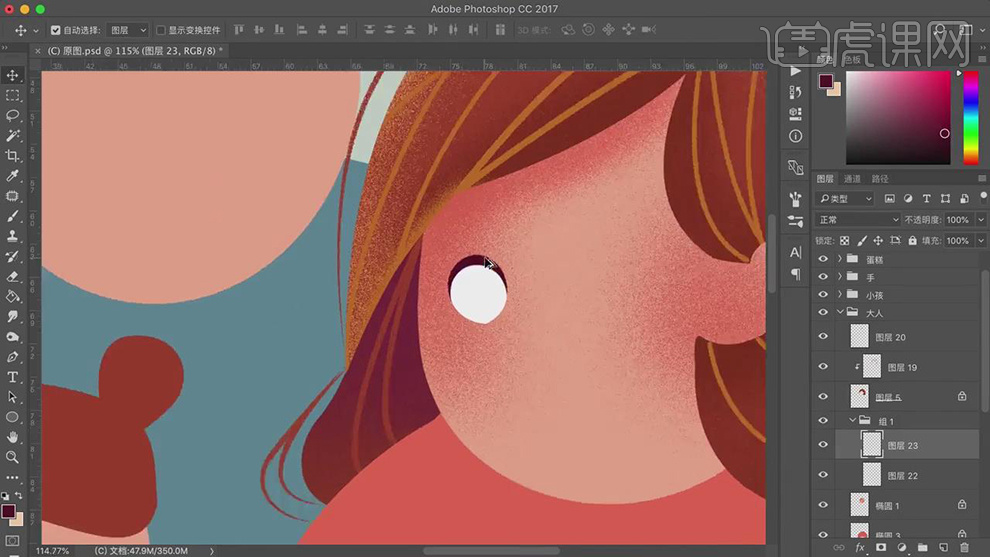
17.在使用【椭圆工具】在绘制出眼球的形状作为眼睛图层的剪贴图层,在使用【钢笔工具】在绘制出睫毛在复制一层眼睛,在使用【钢笔工具】在绘制出鼻子的路径。
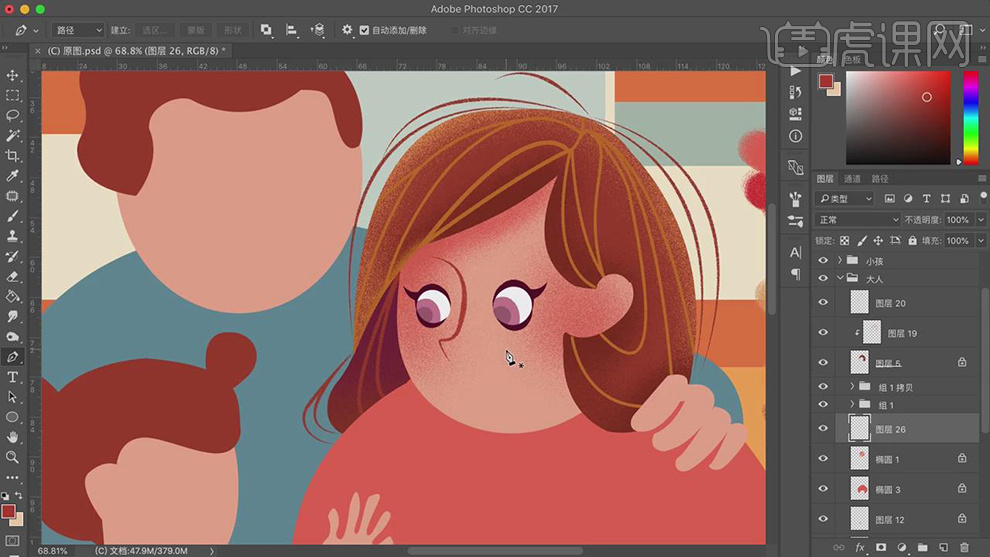
18.在使用【画笔工具】在绘制出鼻子和嘴巴的路径在右键选择【填充路径】,在使用【画笔工具】在给对应的图层上添加上噪点。
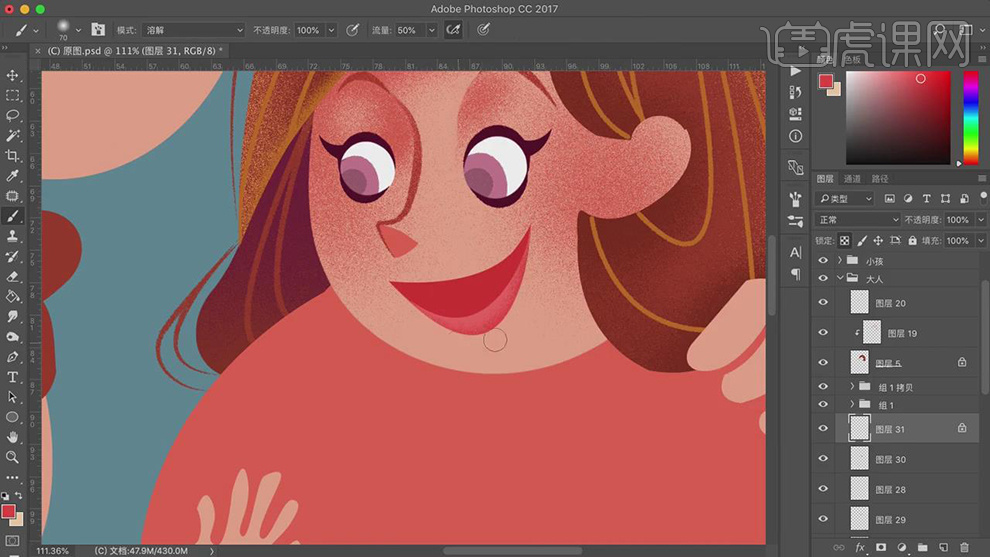
19.在使用【画笔工具】在绘制出嘴巴的高光,在使用【椭圆工具】在绘制出人物领子的圆在多复制两层。
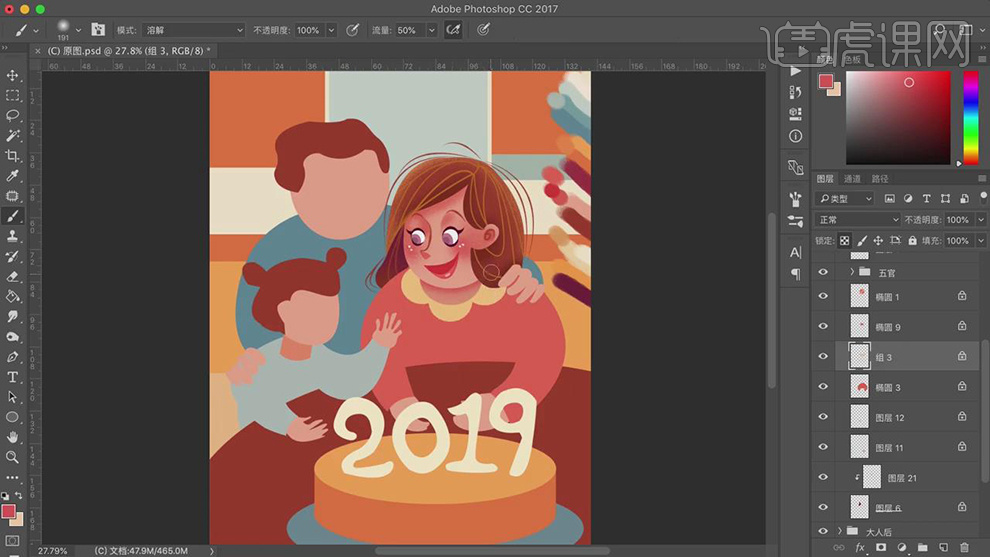
20.在使用【画笔工具】在给衣服身体和袖子的图层都添加上暗部的噪点,在新建图层作为衣服图层的剪贴图层,在绘制出纹理线,在使用【画笔工具】在绘制出领子的弧线。
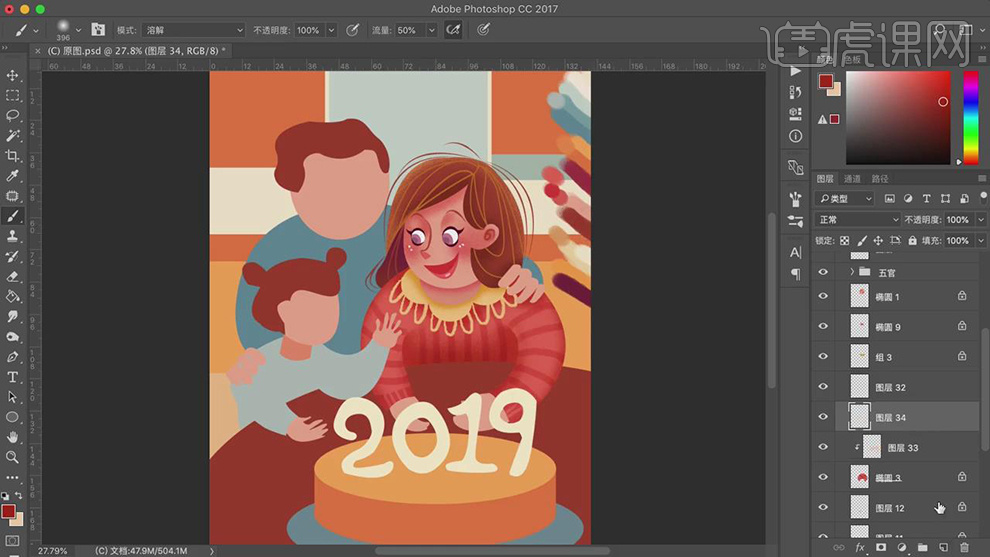
21.在使用【画笔工具】同理在给小女孩的衣服也进行绘制花纹,在绘制出蛋糕和叉子的形状。
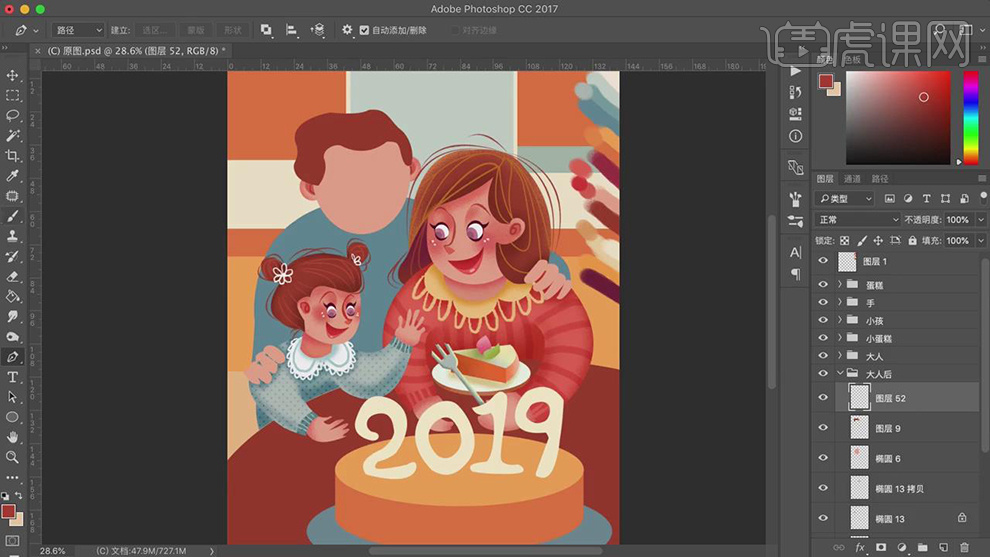
22.在使用【钢笔工具】给男生头发绘制出头发线,在新建图层作为头发图层的剪贴图层,在使用【钢笔工具】在绘制出发丝的路径右键选择【填充路径】。
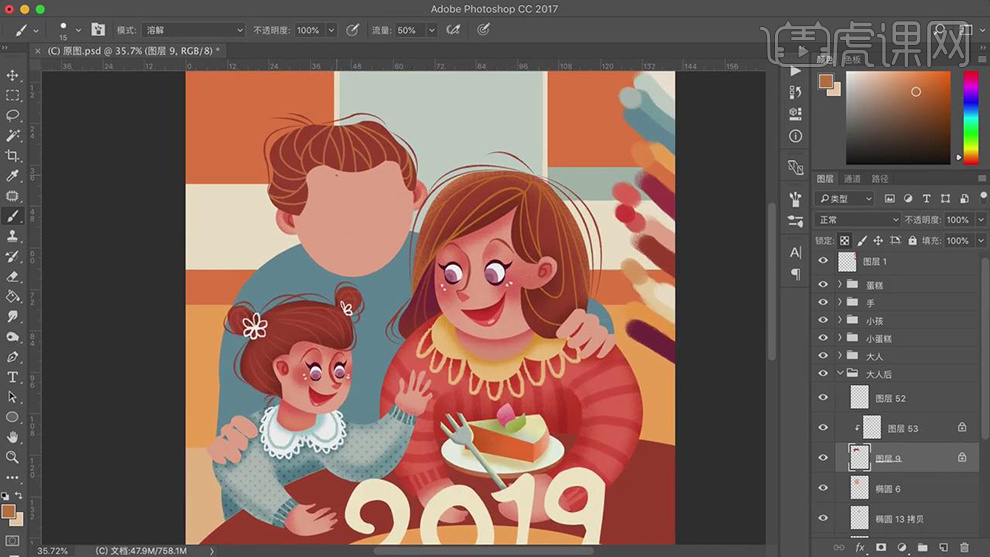
23.在使用【画笔工具】在给头发上在添加上噪点,在使用【椭圆工具】在绘制出眼睛的形状,眼球的椭圆作为眼睛图层的剪贴图层,在使用两个椭圆相减做眼皮。
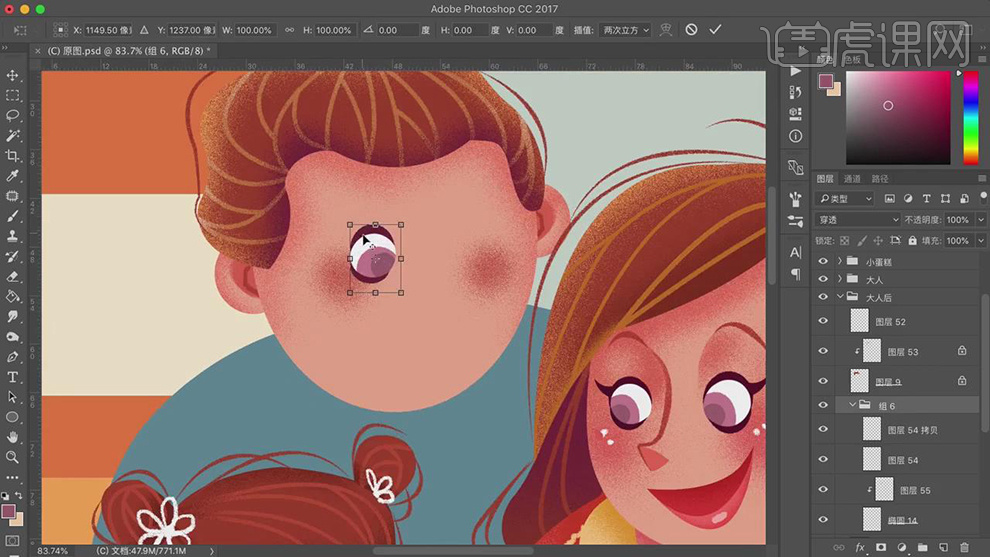
24.在复制一组眼睛的图层,在使用【钢笔工具】在绘制出眉毛,嘴巴,鼻子的形状,在填充颜色,在使用【画笔工具】选择白色在绘制出脸部的高光。
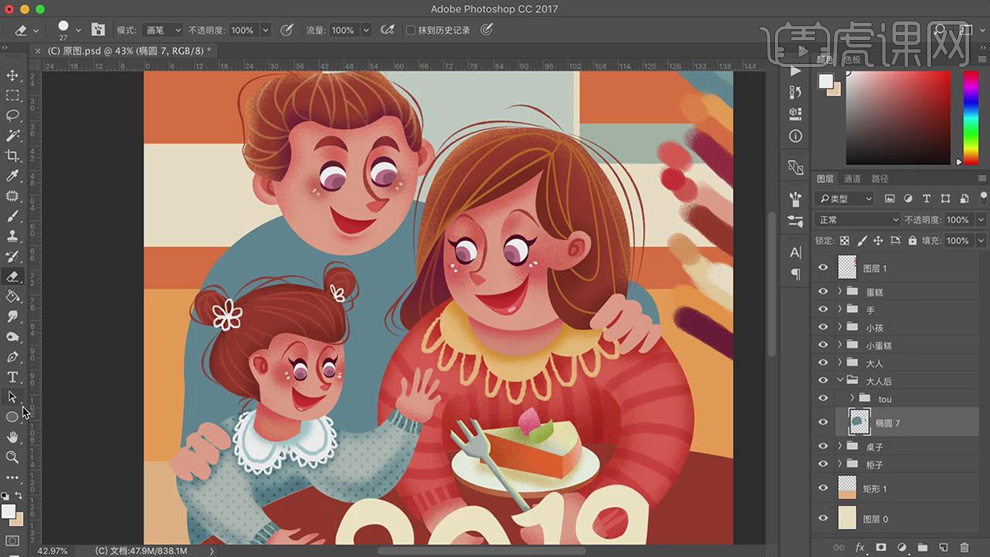
25.在分别新建图层使用【画笔工具】在绘制出衣服的领子在新建剪贴图层使用【画笔工具】在绘制出暗部的噪点。
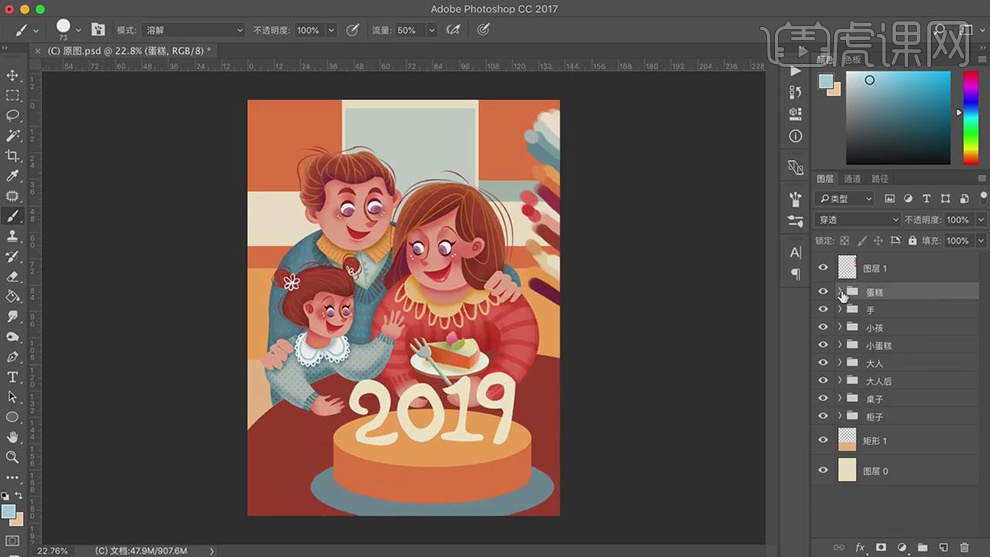
26.在使用【画笔工具】在绘制出2019对应图层上的暗部和黄色的噪点,在使用【画笔工具】绘制出上面的火光。
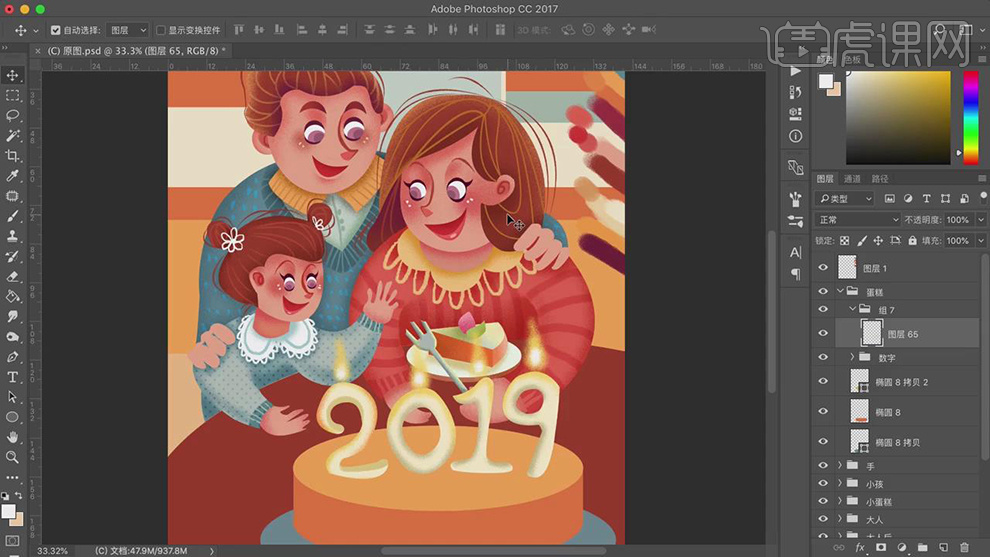
27.在新建图层使用【钢笔工具】在绘制出蛋糕上流下的路径在右键选择填充路径,在新建图层使用【画笔工具】在绘制出下面的阴影。
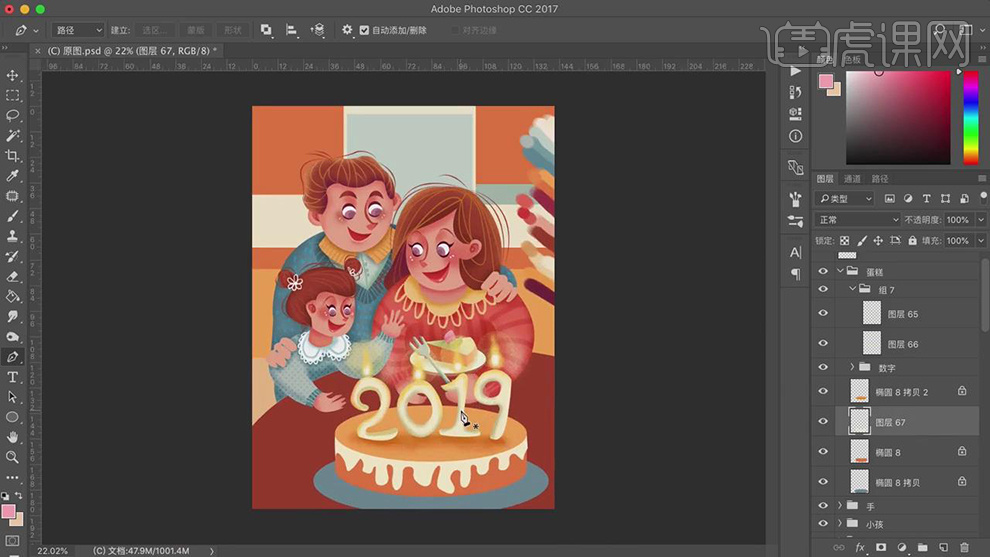
28.在使用【画笔工具】在给蛋糕图层上的各个不同都添加上暗部的噪点和阴影的噪点。
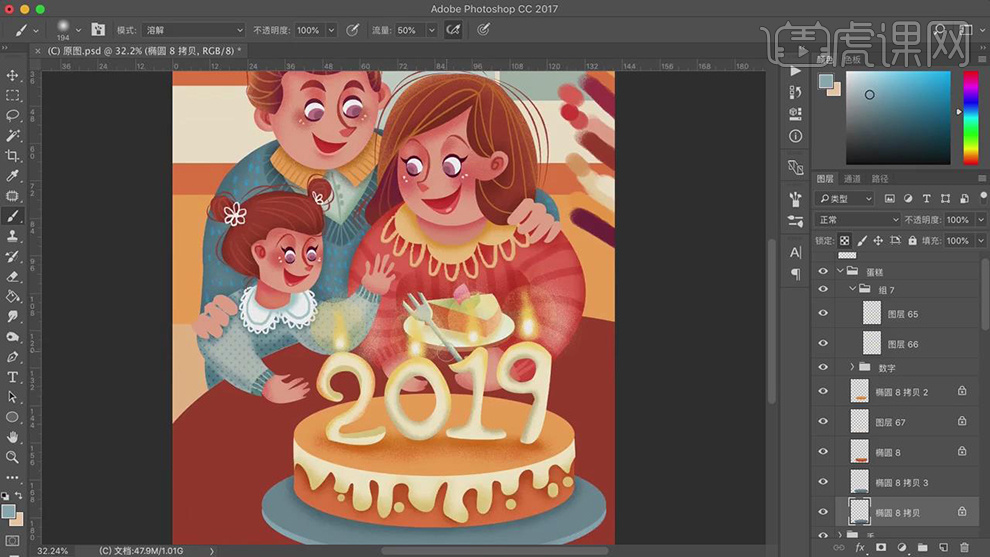
29.在使用【椭圆工具】绘制出樱桃的形状,在使用【画笔工具】在绘制出樱桃的暗部和亮部的噪点,在绘制出高光。
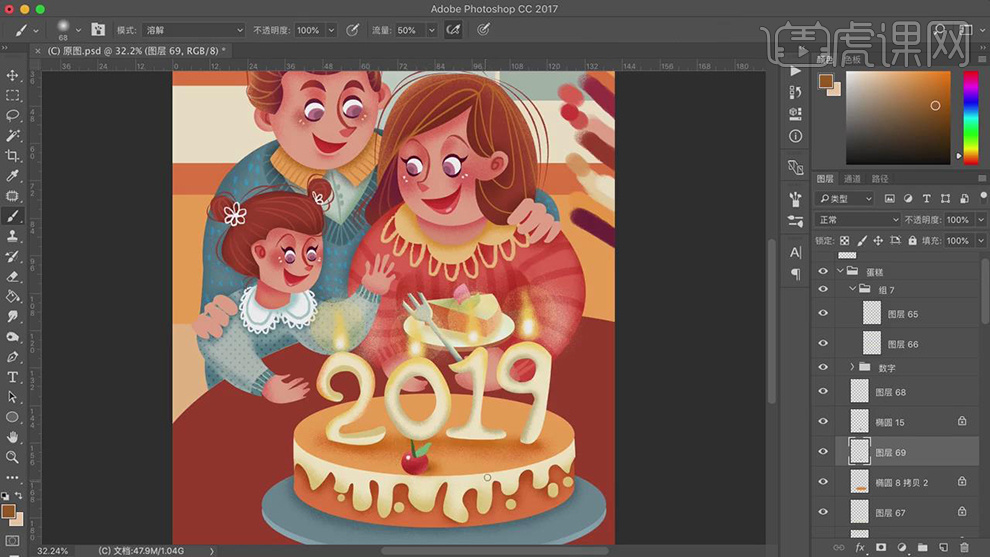
30.在将樱桃的图层在多复制几层调整好位置,在将两层的樱桃的椭圆填充为绿色。
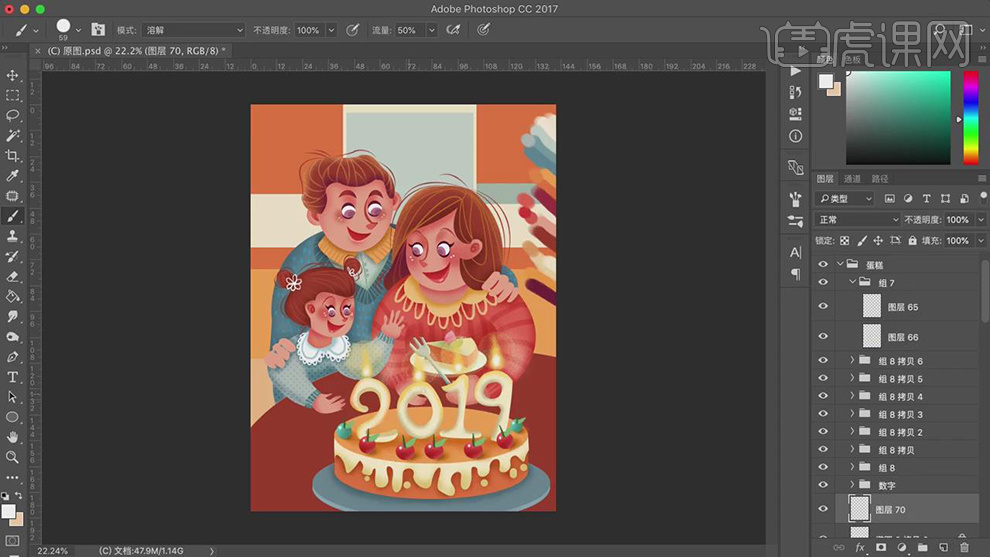
31.在新建图层作为对应图层的剪贴图层,在使用【画笔工具】在绘制出上面的格子线和下面盘子上的竖条。
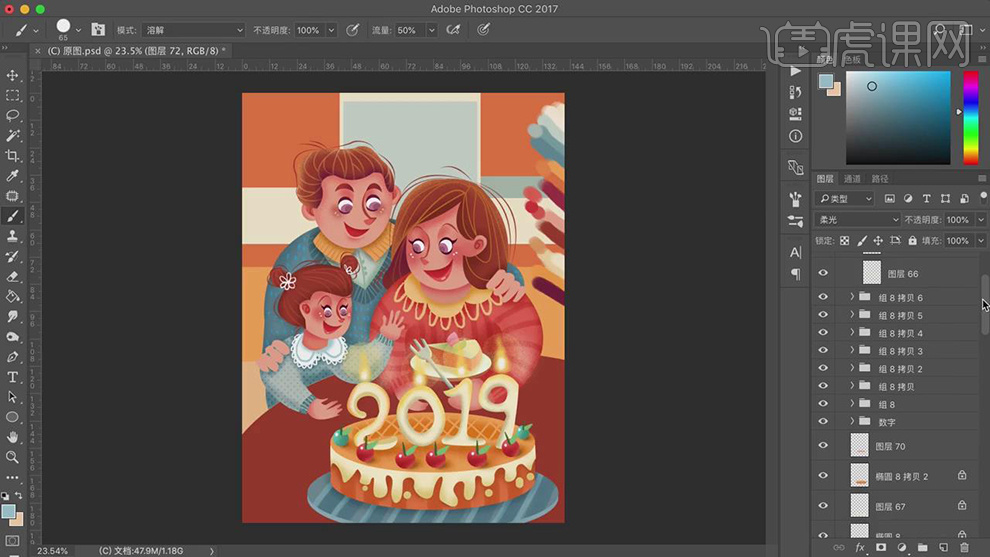
32.在分别新建图层作为桌子图层的剪贴图层,在使用【画笔工具】绘制出格子线和上面的圆点。
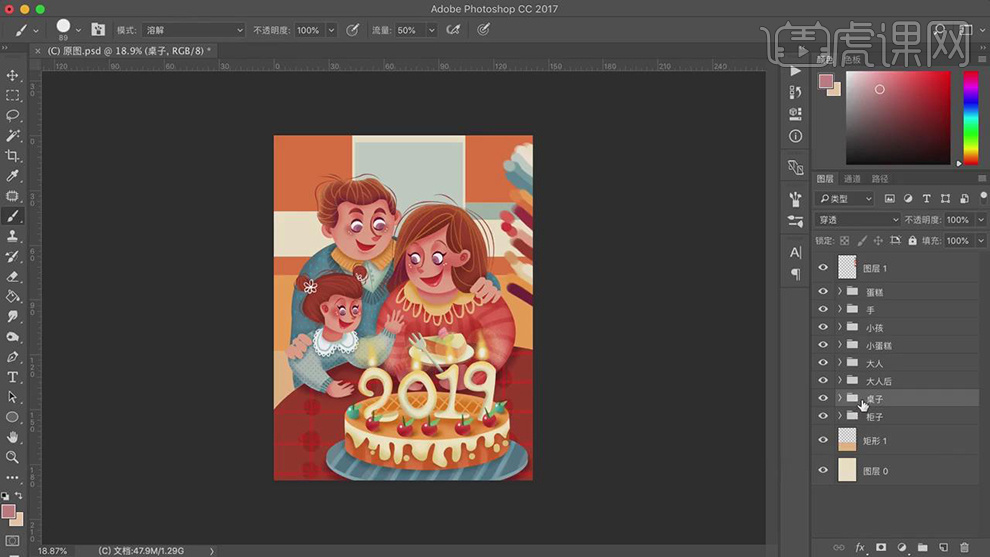
33.在将小的蛋糕的图层在复制一组调整好位置在调整大小。
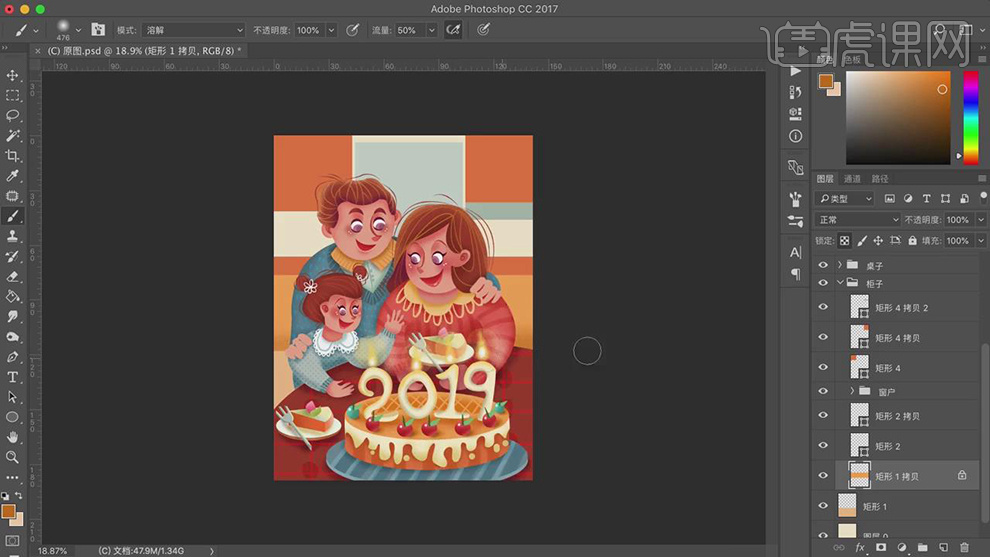
34.在使用【画笔工具】在给背景的矩形图层上在添加上明暗部的噪点,在使用【画笔工具】绘制出上面的圆环线。
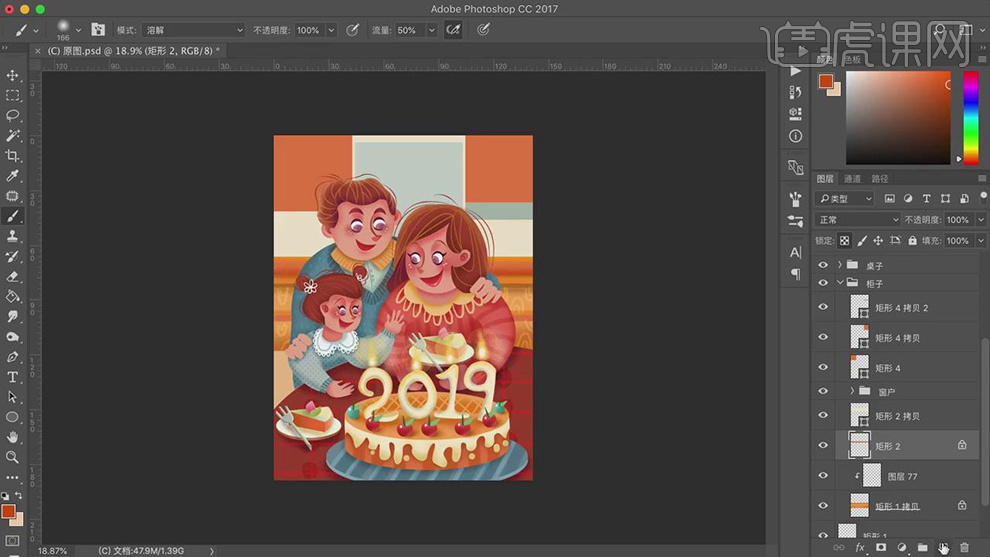
35.在新建图层使用【矩形选区工具】在绘制出上面的矩形在填充不同深度的蓝色。
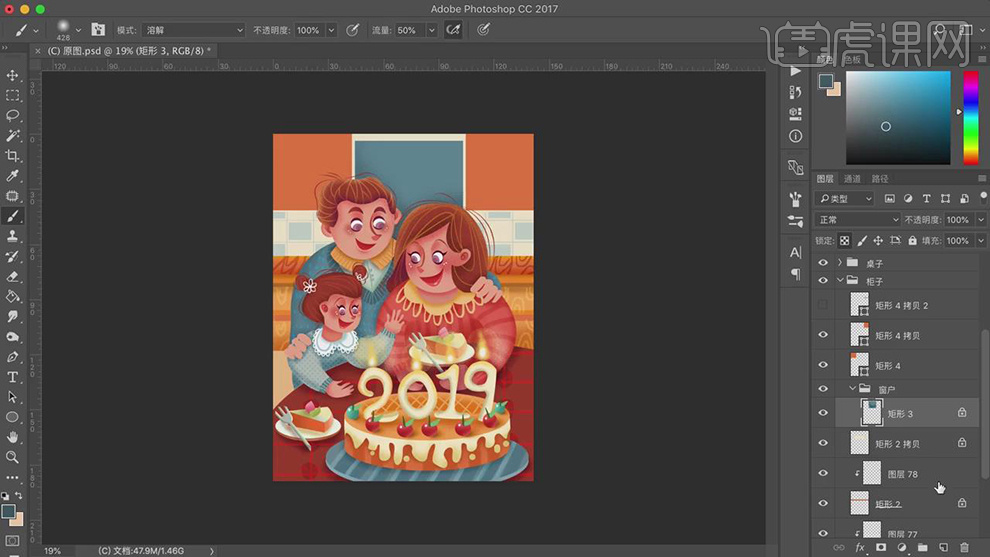
36.在新建图层作为后面矩形的剪贴图层,在使用【画笔工具】在绘制出外面的烟花的形状和噪点。
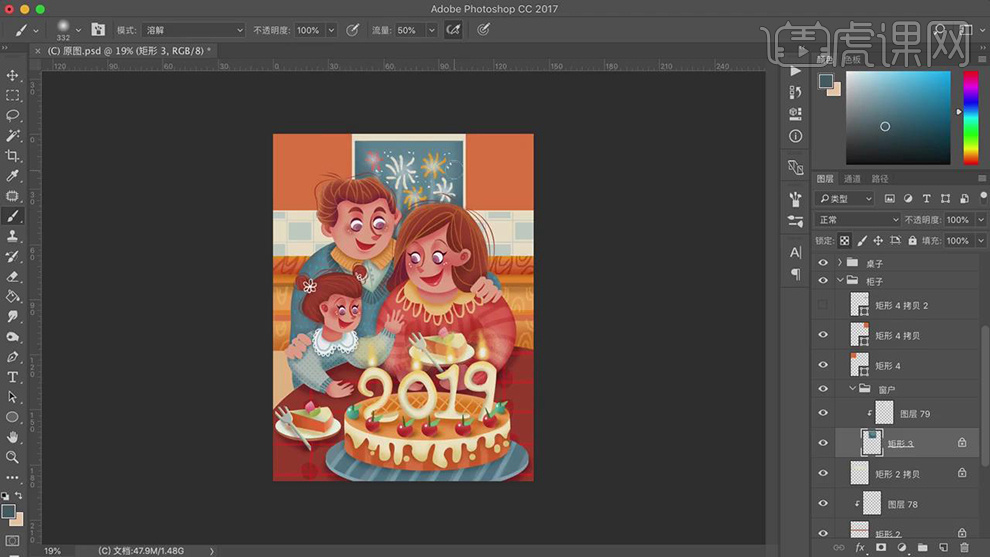
37.在新建图层使用【画笔工具】在绘制出窗边的黄色的矩形调整,在绘制上面的纹理。
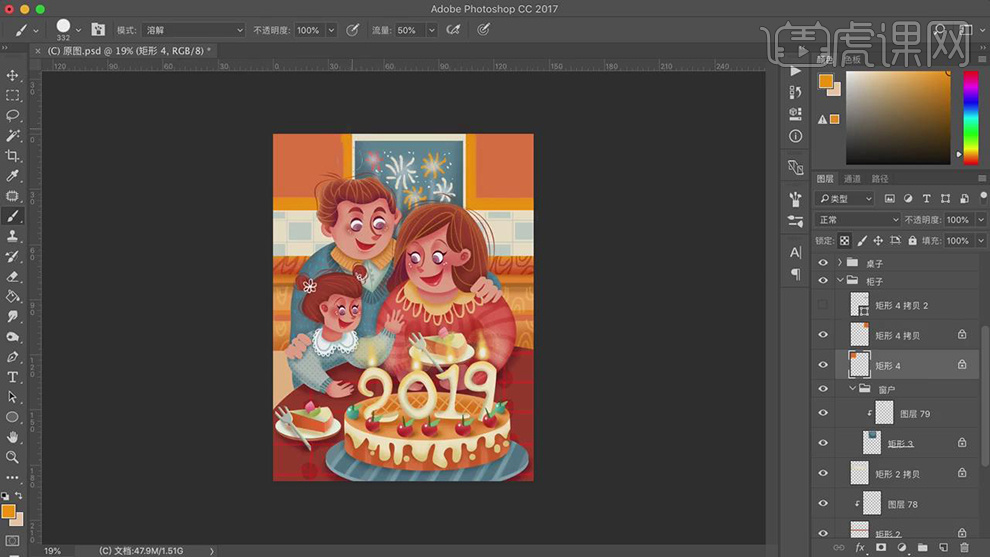
38.最终效果如图所示。
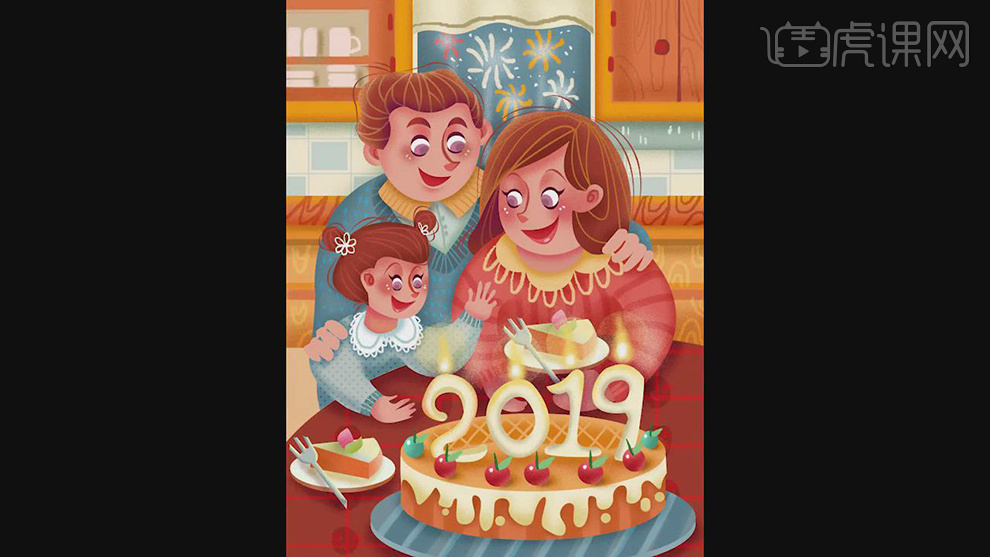
GIF插画动态元素制作
1. 这节课讲解动态元素在画面中的位置和动态效果。

2. 如图示案例,小元素的选择有:猫咪、杯子、手机、音乐还有女孩。
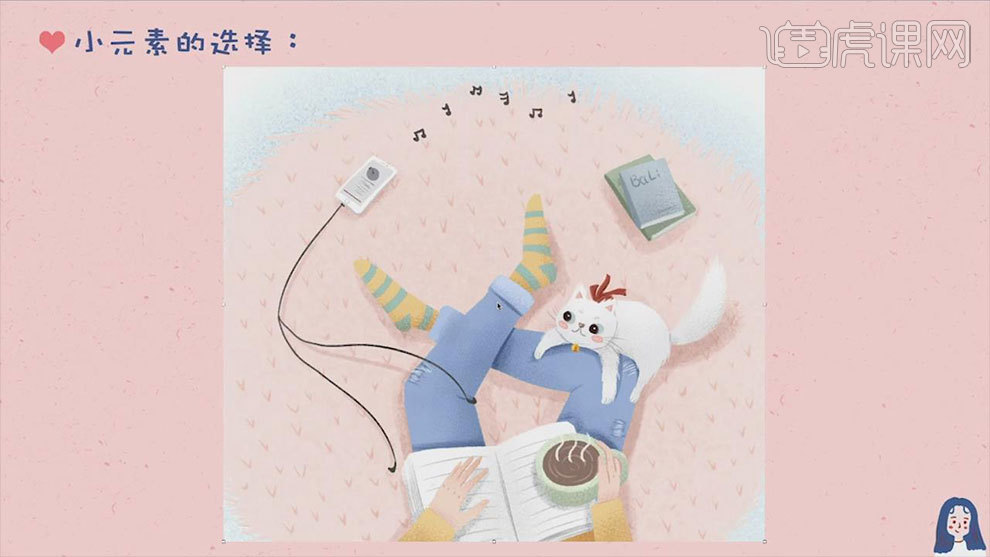
3. 如图示,可以运用的元素有:小女孩和熊在洗衣机里动,洗衣机在膨胀。
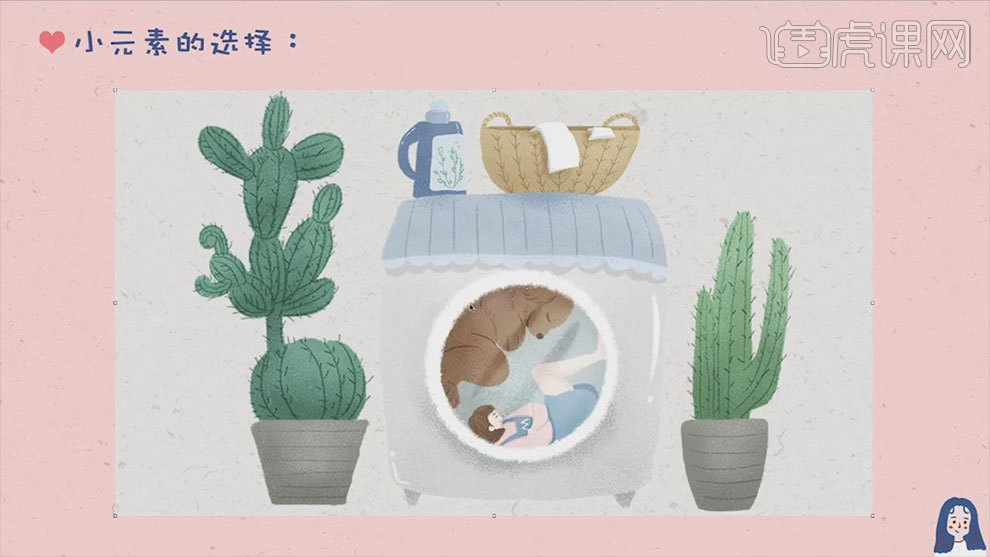
4. 如图示小元素的选择:女孩子拿着吹风机在吹头发的动作,手揉搓毛巾,影子也可以闪动。
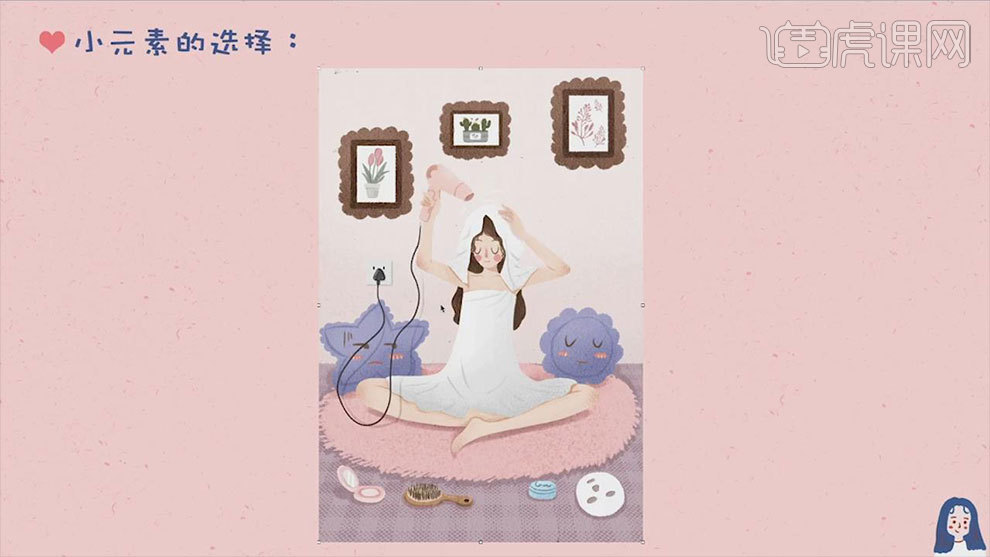
5. 如图示小元素的选择:萤火虫在闪动,女孩和猫咪睡觉的呼吸感,女孩手在哄猫咪睡觉,这些都可以制作动态效果。
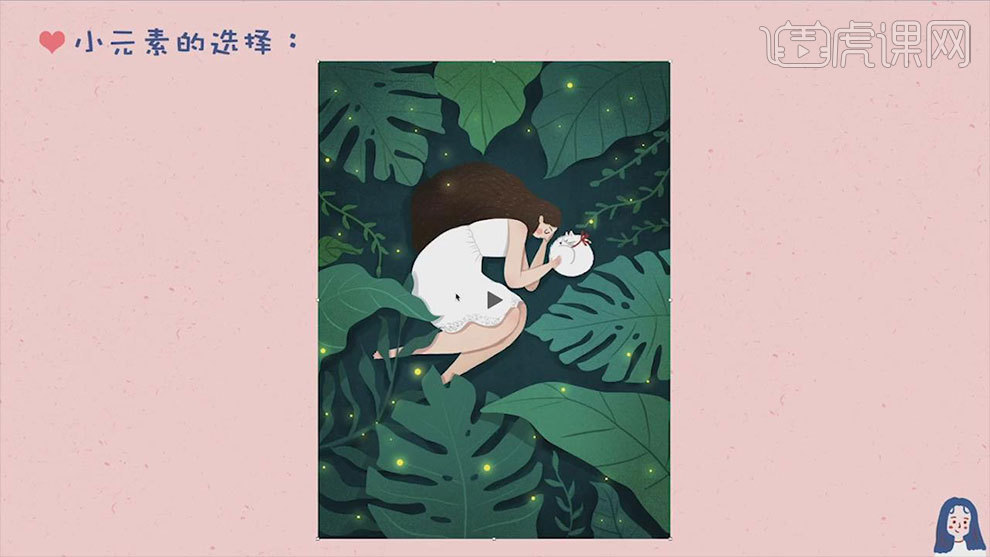
6. 如图示小元素选择:电脑光源的变化,女孩表情可以有变化,猫咪摇着尾巴,猫咪玩线球,这些东西可以做成动态效果。
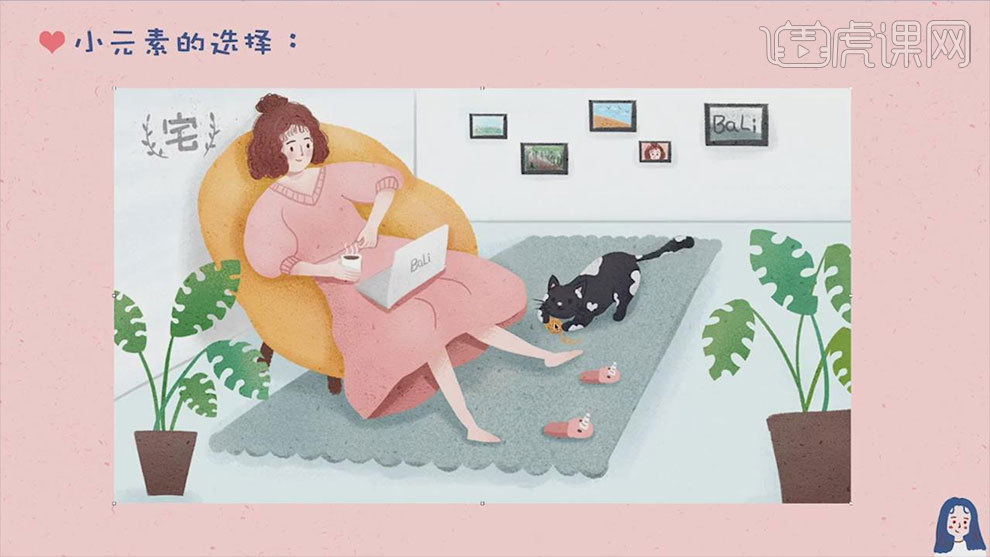
7. 接着看下灵感是怎么来的,如图示场景加人物的线稿,手里的樱桃来回晃动,背景的星星和月亮可以闪烁,同样猫咪也可以做动态。
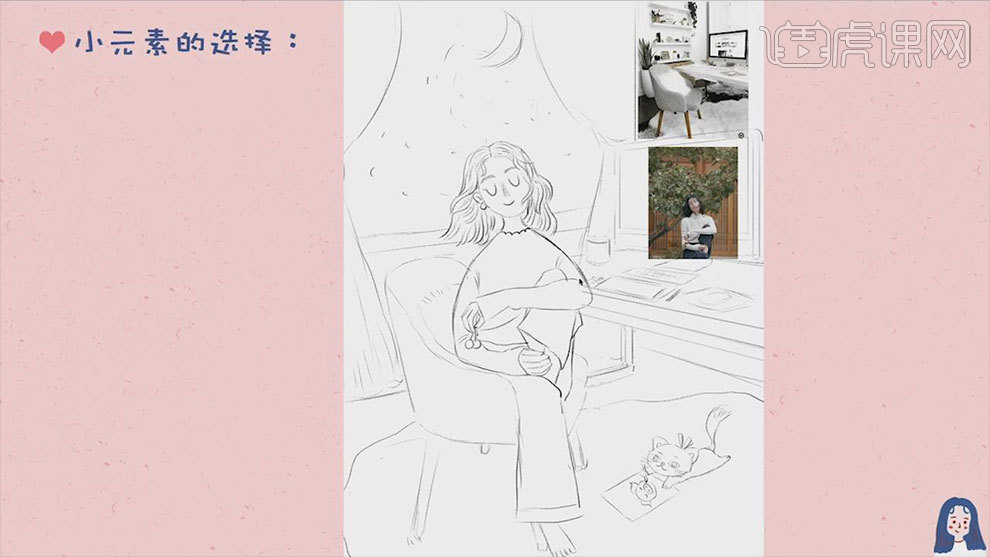
8. 如图示是根据照片灵感,画的治患系的插画,气泡、鱼、水和头发都可以变为动态效果。
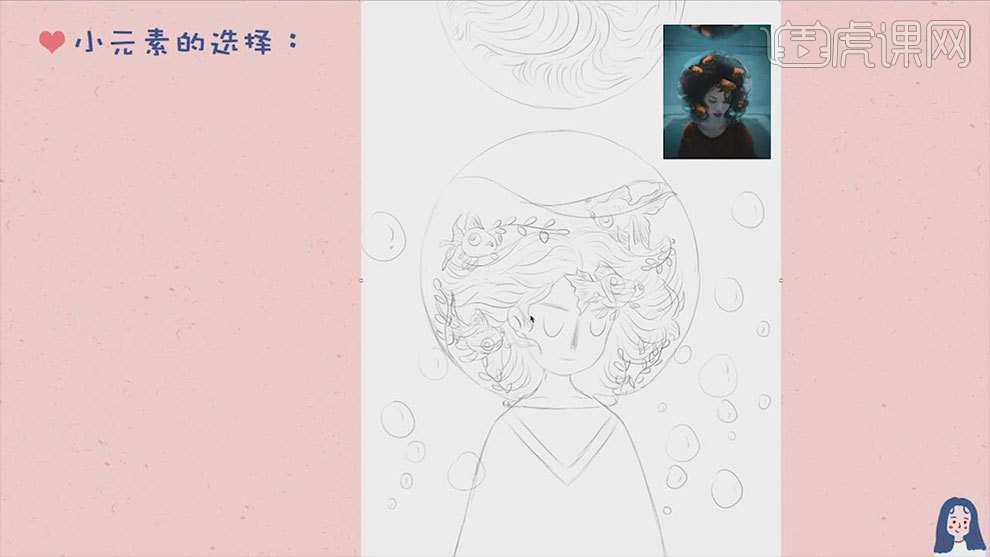
9. 如图示是根据模特画的草稿,这张图没什么东西,有一个词招蜂引蝶,就可以画一些蝴蝶围着花转动。

10.小福利:ps中笔刷的分类,【勾线用的笔刷】,一般选择笔头有粗细变化的;【铺色笔刷】,选择边缘不整齐笔刷;【肌理笔刷】选择喷枪或者复古纹理笔刷。
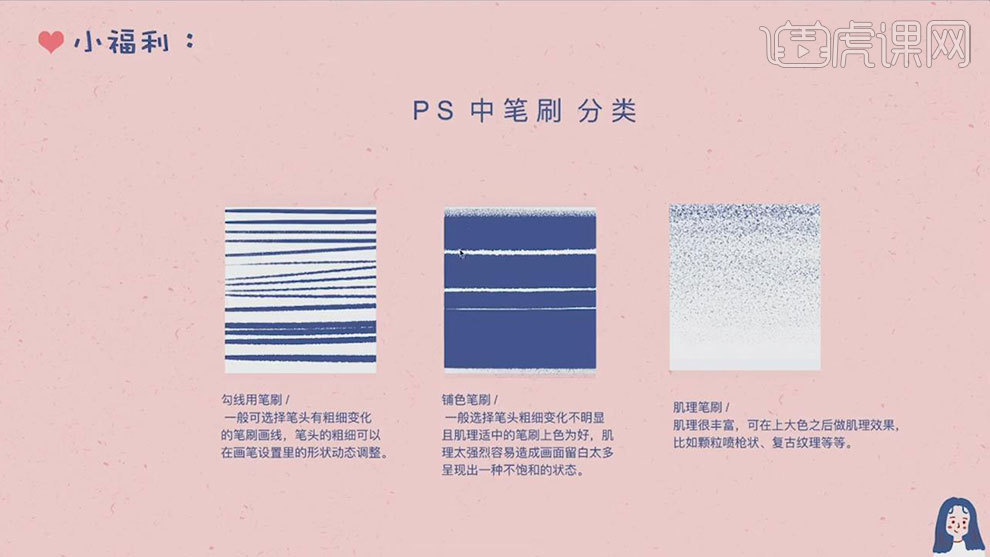
11. 如图示是ps图层和绘画类操作的快捷键。
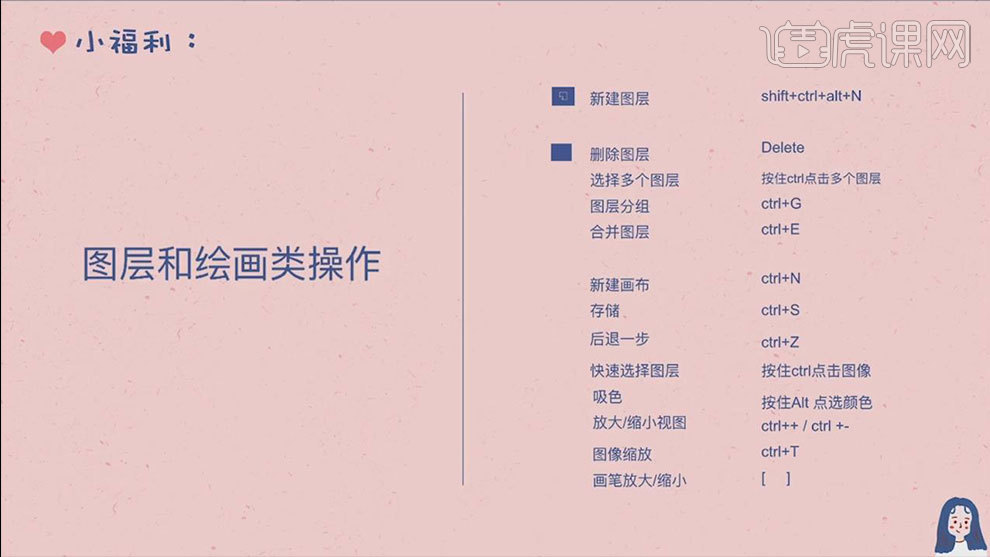
12. 如图示一些素材类的网站,要养成收藏习惯,建立自己的素材库。
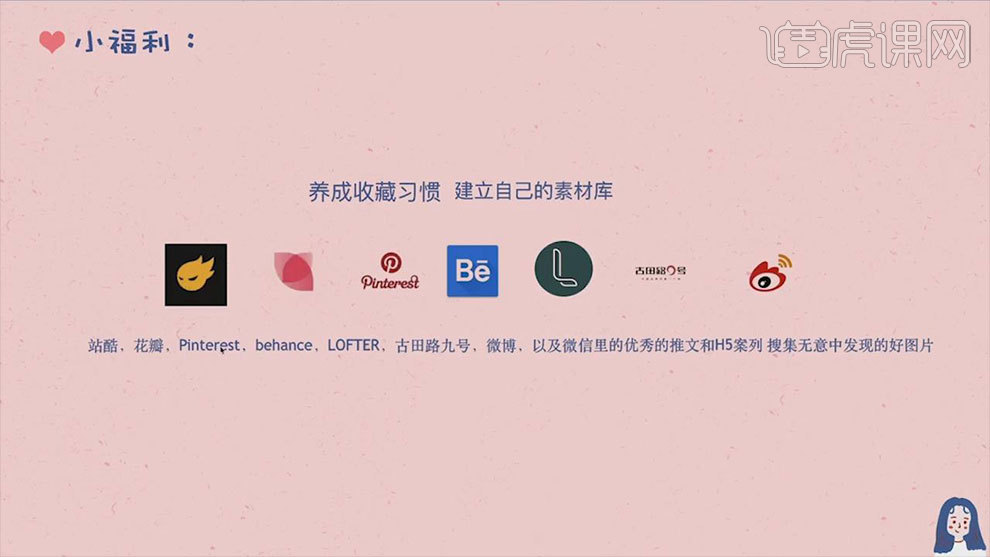
13. 打开【Ps】,需要ps18以上的版本才会有ps文件包笔刷。打开【画笔】,找到【旧版画笔】,如图示。
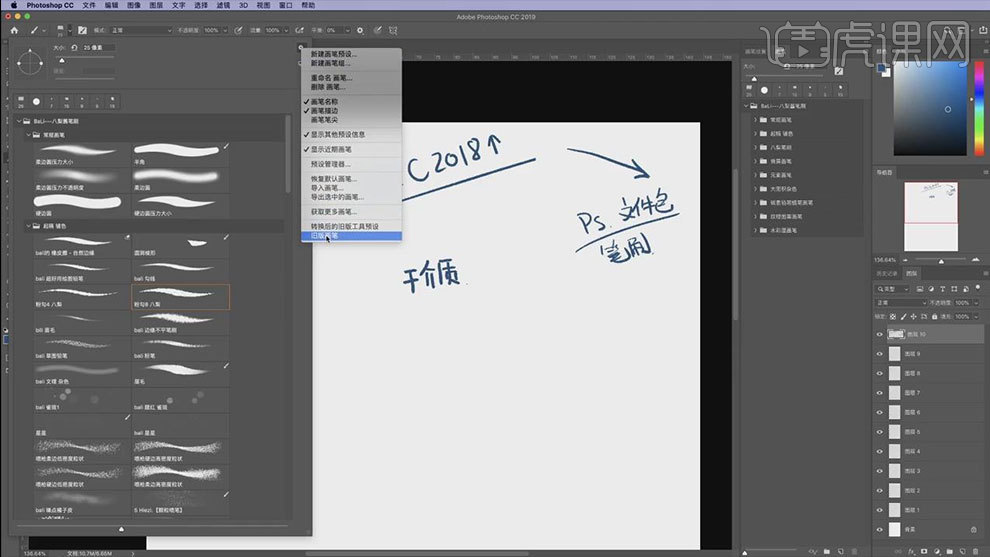
14. 这样就会有一些ps自带的画笔,铺色用比较大的纹理,新建【剪切图层】,用【噪点画笔】画质感。
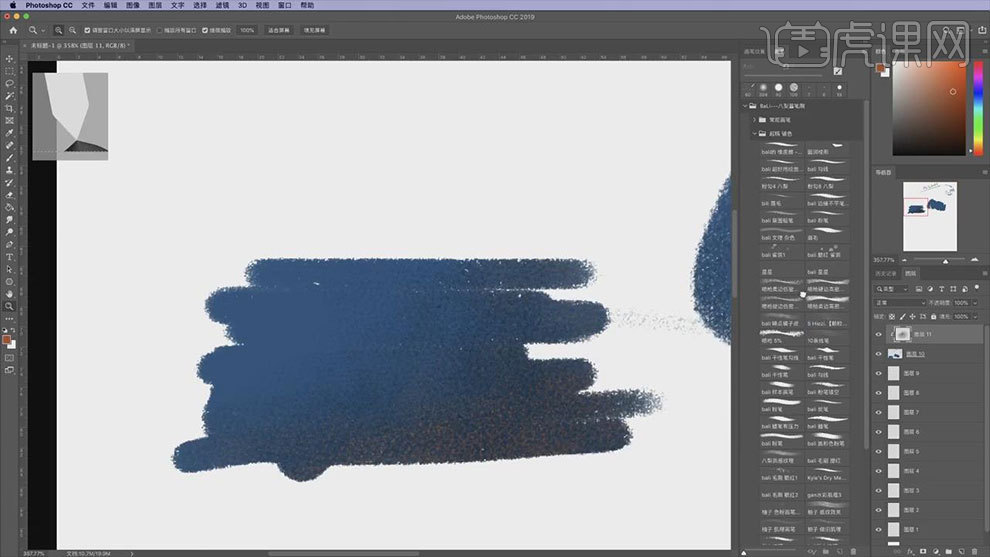
15. 大家可以去画一些小元素,比如一些锅、面包机、动物、手机等,下节课教制作动态效果。
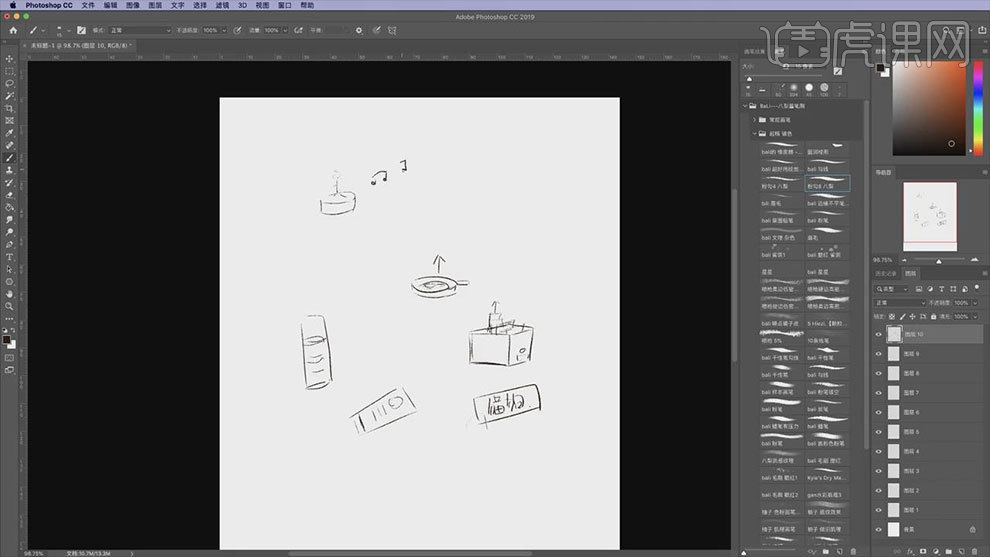
16.本节课讲解结束。